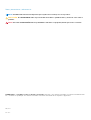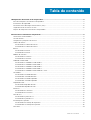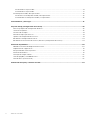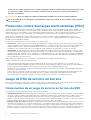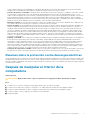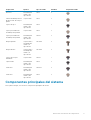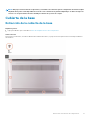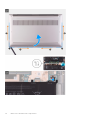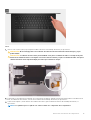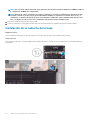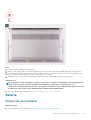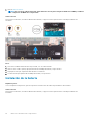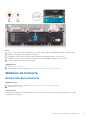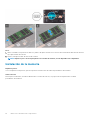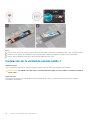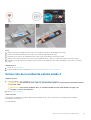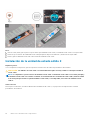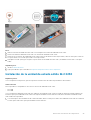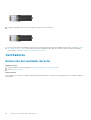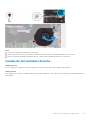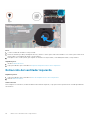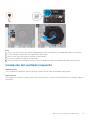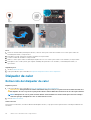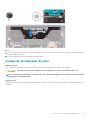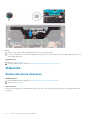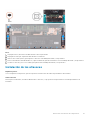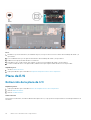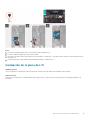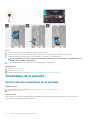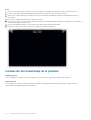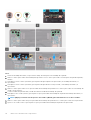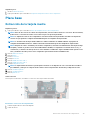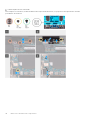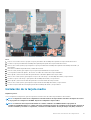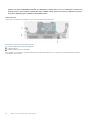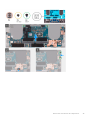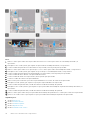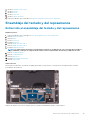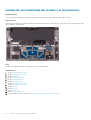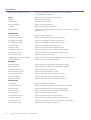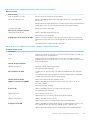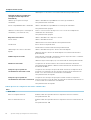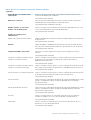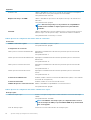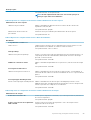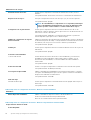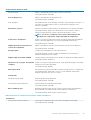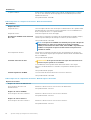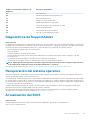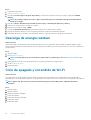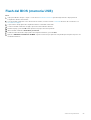Dell Precision 5550 El manual del propietario
- Tipo
- El manual del propietario

Dell Precision 5550
Manual de servicio
Modelo reglamentario: P91F
Tipo reglamentario: P91F001

Notas, precauciones y advertencias
NOTA: Una NOTA indica información importante que le ayuda a hacer un mejor uso de su producto.
PRECAUCIÓN: Una ADVERTENCIA indica un potencial daño al hardware o pérdida de datos y le informa cómo evitar el
problema.
AVISO: Una señal de PRECAUCIÓN indica la posibilidad de sufrir daño a la propiedad, heridas personales o la muerte.
© 2020 Dell Inc. o sus filiales. Todos los derechos reservados. Dell, EMC y otras marcas comerciales son marcas comerciales de Dell
Inc. o sus filiales. Es posible que otras marcas comerciales sean marcas comerciales de sus respectivos propietarios.
May 2020
Rev. A00

1 Manipulación del interior de la computadora................................................................................... 5
Antes de manipular el interior de la computadora............................................................................................................. 5
Instrucciones de seguridad...................................................................................................................................................5
Protección contra descargas electrostáticas (ESD).........................................................................................................6
Juego de ESD de servicio en terreno..................................................................................................................................6
Después de manipular el interior de la computadora.........................................................................................................7
2 Extracción e instalación de componentes....................................................................................... 8
Herramientas recomendadas............................................................................................................................................... 8
Lista de tornillos..................................................................................................................................................................... 8
Componentes principales del sistema.................................................................................................................................9
Cubierta de la base............................................................................................................................................................... 11
Extracción de la cubierta de la base............................................................................................................................. 11
Instalación de la cubierta de la base.............................................................................................................................14
Batería....................................................................................................................................................................................15
Extracción de la batería................................................................................................................................................. 15
Instalación de la batería................................................................................................................................................. 16
Módulos de memoria............................................................................................................................................................17
Extracción de la memoria.............................................................................................................................................. 17
Instalación de la memoria.............................................................................................................................................. 18
Unidad de estado sólido.......................................................................................................................................................19
Extracción de la unidad de estado sólido 1..................................................................................................................19
Instalación de la unidad de estado sólido 1................................................................................................................. 20
Extracción de la unidad de estado sólido 2................................................................................................................. 21
Instalación de la unidad de estado sólido 2.................................................................................................................22
Instalación de la unidad de estado sólido M.2 2230.................................................................................................. 23
Ventiladores..........................................................................................................................................................................24
Extracción del ventilador derecho............................................................................................................................... 24
Instalación del ventilador derecho............................................................................................................................... 25
Extracción del ventilador izquierdo..............................................................................................................................26
Instalación del ventilador izquierdo..............................................................................................................................27
Disipador de calor................................................................................................................................................................ 28
Extracción del disipador de calor................................................................................................................................. 28
Instalación del disipador de calor................................................................................................................................. 29
Altavoces..............................................................................................................................................................................30
Extracción de los altavoces..........................................................................................................................................30
Instalación de los altavoces...........................................................................................................................................31
Placa de E/S........................................................................................................................................................................ 32
Extracción de la placa de I/O.......................................................................................................................................32
Instalación de la placa de I/O....................................................................................................................................... 33
Ensamblaje de la pantalla....................................................................................................................................................34
Extracción del ensamblaje de la pantalla.....................................................................................................................34
Instalación del ensamblaje de la pantalla.....................................................................................................................36
Placa base.............................................................................................................................................................................39
Tabla de contenido
Tabla de contenido 3

Extracción de la tarjeta madre..................................................................................................................................... 39
Instalación de la tarjeta madre...................................................................................................................................... 41
Ensamblaje del teclado y del reposamanos...................................................................................................................... 45
Extracción el ensamblaje del teclado y del reposamanos......................................................................................... 45
Instalación del ensamblaje del teclado y el reposamanos......................................................................................... 46
3 Controladores y descargas.......................................................................................................... 47
4 System Setup (Configuración del sistema)................................................................................... 48
Acceso al programa de configuración del BIOS...............................................................................................................48
Teclas de navegación..........................................................................................................................................................48
Secuencia de arranque....................................................................................................................................................... 49
Menú de arranque por única vez.......................................................................................................................................49
Opciones de configuración del sistema............................................................................................................................ 49
Borrado de la configuración de CMOS.............................................................................................................................59
Borrado de las contraseñas del sistema y del BIOS (configuración del sistema)........................................................59
5 Solución de problemas................................................................................................................60
Indicadores luminosos de diagnóstico del sistema.......................................................................................................... 60
Diagnósticos de SupportAssist...........................................................................................................................................61
Recuperación del sistema operativo..................................................................................................................................61
Actualización del BIOS.........................................................................................................................................................61
Descarga de energía residual............................................................................................................................................. 62
Ciclo de apagado y encendido de Wi-Fi............................................................................................................................62
Flash del BIOS (memoria USB)..........................................................................................................................................63
6 Obtención de ayuda y contacto con Dell....................................................................................... 64
4
Tabla de contenido

Manipulación del interior de la computadora
Antes de manipular el interior de la computadora
Sobre esta tarea
NOTA: Las imágenes en este documento pueden ser diferentes de la computadora en función de la configuración que
haya solicitado.
Pasos
1. Guarde y cierre todos los archivos abiertos y salga de todas las aplicaciones abiertas.
2. Apague el equipo. Haga clic en Inicio > Alimentación > Apagar.
NOTA: Si utiliza otro sistema operativo, consulte la documentación de su sistema operativo para conocer las
instrucciones de apagado.
3. Desconecte su equipo y todos los dispositivos conectados de las tomas de alimentación eléctrica.
4. Desconecte del equipo todos los dispositivos de red y periféricos conectados como el teclado, el mouse y el monitor.
PRECAUCIÓN:
Para desenchufar un cable de red, desconéctelo primero del equipo y, a continuación, del dispositivo
de red.
5. Extraiga cualquier tarjeta de medios y disco óptico del equipo, si corresponde.
Instrucciones de seguridad
Utilice las siguientes reglas de seguridad para proteger su computadora de posibles daños y garantizar su seguridad personal. A menos que
se indique lo contrario, en cada procedimiento incluido en este documento se asume que ha leído la información de seguridad enviada con
la computadora.
NOTA:
Antes de trabajar dentro de la computadora, lea la información de seguridad enviada. Para obtener información
adicional sobre prácticas de seguridad recomendadas, consulte la página principal de cumplimiento de normativas en
www.dell.com/regulatory_compliance.
NOTA: Desconecte todas las fuentes de energía antes de abrir la cubierta o los paneles de la computadora. Una vez que
termine de trabajar en el interior de la computadora, reemplace todas las cubiertas, los paneles y los tornillos antes de
conectarla a un enchufe.
PRECAUCIÓN: Para evitar dañar la computadora, asegúrese de que la superficie de trabajo sea plana y esté limpia y
seca.
PRECAUCIÓN: Para evitar dañar los componentes y las tarjetas, manipúlelos por los bordes y no toque los pins ni los
contactos.
PRECAUCIÓN: Solo debe realizar la solución de problemas y las reparaciones según lo autorizado o señalado por el
equipo de asistencia técnica de Dell. La garantía no cubre los daños por reparaciones no autorizadas por Dell. Consulte
las instrucciones de seguridad enviadas con el producto o en www.dell.com/regulatory_compliance.
PRECAUCIÓN: Antes de tocar los componentes del interior del equipo, descargue la electricidad estática de su cuerpo;
para ello, toque una superficie metálica sin pintar, como el metal de la parte posterior del equipo. Mientras trabaja,
toque periódicamente una superficie metálica sin pintar para disipar la electricidad estática, que podría dañar los
componentes internos.
PRECAUCIÓN: Cuando desconecte un cable, tire de su conector o de su lengüeta de tiro, no directamente del cable.
Algunos cables poseen conectores con lengüetas de bloqueo o tornillos de apriete manual que debe desenganchar antes
1
Manipulación del interior de la computadora 5

de desconectar el cable. Cuando desconecte cables, manténgalos alineados de manera uniforme para evitar que los pins
de conectores se doblen. Cuando conecte cables, asegúrese de que los puertos y conectores estén orientados y
alineados correctamente.
PRECAUCIÓN: Presione y expulse las tarjetas que pueda haber instaladas en el lector de tarjetas multimedia.
NOTA: Es posible que el color del equipo y de determinados componentes tengan un aspecto distinto al que se muestra
en este documento.
Protección contra descargas electrostáticas (ESD)
La ESD es una preocupación importante cuando se manipulan componentes electrónicos, especialmente componentes sensibles como
tarjetas de expansión, procesadores, memorias DIMM y tarjetas madre del sistema. Cargas muy ligeras pueden dañar los circuitos de
maneras que tal vez no sean evidentes y causar, por ejemplo, problemas intermitentes o acortar la duración de los productos. Mientras la
industria exige requisitos de menor alimentación y mayor densidad, la protección contra ESD es una preocupación que aumenta.
Debido a la mayor densidad de los semiconductores utilizados en los últimos productos Dell, la sensibilidad a daños estáticos es
actualmente más alta que la de los productos Dell anteriores. Por este motivo, ya no se pueden aplicar algunos métodos previamente
aprobados para la manipulación de piezas.
Dos tipos reconocidos de daños por ESD son catastróficos e intermitentes.
• Catastróficos: las fallas catastróficas representan aproximadamente un 20 por ciento de las fallas relacionadas con la ESD. El daño
origina una pérdida total e inmediata de la funcionalidad del dispositivo. Un ejemplo de falla catastrófica es una memoria DIMM que ha
recibido un golpe estático, lo que genera inmediatamente un síntoma "No POST/No Video" (No se ejecuta la autoprueba de
encendido/no hay reproducción de video) con un código de sonido emitido por falta de memoria o memoria no funcional.
• Intermitentes: las fallas intermitentes representan aproximadamente un 80 por ciento de las fallas relacionadas con la ESD. La alta
tasa de fallas intermitentes significa que la mayor parte del tiempo no es fácil reconocer cuando se producen daños. La DIMM recibe
un golpe estático, pero el trazado tan solo se debilita y no refleja inmediatamente los síntomas relacionados con el daño. El seguimiento
debilitado puede tardar semanas o meses en desaparecer y, mientras tanto, puede causar degradación en la integridad de la memoria,
errores intermitentes en la memoria, etc.
El tipo de daño más difícil de reconocer y solucionar es una falla intermitente (también denominada latente).
Realice los siguientes pasos para evitar daños por ESD:
• Utilice una pulsera de descarga electrostática con cable que posea una conexión a tierra adecuada. Ya no se permite el uso de
muñequeras antiestáticas inalámbricas porque no proporcionan protección adecuada. También, tocar el chasis antes de manipular las
piezas no garantiza la adecuada protección contra ESD en piezas con mayor sensibilidad a daños por ESD.
• Manipule todos los componentes sensibles a la electricidad estática en un área segura. Si es posible, utilice almohadillas antiestáticas
para el suelo y la mesa de trabajo.
• Cuando saque un componente sensible a la estática de la caja de envío, no saque el material antiestático del componente hasta que
esté listo para instalarlo. Antes de abrir el embalaje antiestático, asegúrese de descargar la electricidad estática del cuerpo.
• Antes de transportar un componente sensible a la estática, colóquelo en un contenedor o un embalaje antiestático.
Juego de ESD de servicio en terreno
El kit de servicio de campo no supervisado es el kit de servicio que más se utiliza habitualmente. Cada juego de servicio en terreno incluye
tres componentes principales: un tapete antiestático, una pulsera antiestática y un cable de enlace.
Componentes de un juego de servicio en terreno de ESD
Los componentes de un kit de servicio de campo de ESD son los siguientes:
• Alfombrilla antiestática: la alfombrilla antiestática es disipativa y las piezas se pueden colocar sobre esta durante los procedimientos
de servicio. Cuando se utiliza una alfombrilla antiestática, se debe ajustar la muñequera y el cable de conexión se debe conectar a la
alfombrilla y directamente a cualquier pieza de metal del sistema en el que se está trabajando. Cuando está todo correctamente
dispuesto, se pueden sacar las piezas de servicio de la bolsa antiestática y colocar directamente en el tapete. Los elementos sensibles a
ESD están seguros en la mano, en la alfombrilla antiestática, en el sistema o dentro de una bolsa.
• Brazalete y cable de conexión: el brazalete y el cable de conexión pueden estar conectados directamente entre la muñeca y metal
descubierto en el hardware si no se necesita el tapete ESD, o se los puede conectar al tapete antiestático para proteger el hardware
que se coloca temporalmente en el tapete. La conexión física de la pulsera y el cable de enlace entre la piel, el tapete contra ESD y el
hardware se conoce como enlace. Utilice solo juegos de servicio en terreno con una pulsera, un tapete y un cable de enlace. Nunca use
pulseras inalámbricas. Siempre tenga en cuenta que los cables internos de un brazalete son propensos a dañarse por el desgaste
6
Manipulación del interior de la computadora

normal, y deben verificarse con regularidad con un probador de brazalete a fin de evitar dañar el hardware contra ESD de manera
accidental. Se recomienda probar la muñequera y el cable de conexión al menos una vez por semana.
• Probador de pulseras contra ESD: los alambres dentro de una pulsera contra ESD son propensos a dañarse con el tiempo. Cuando
se utiliza un kit no supervisado, es una mejor práctica probar periódicamente la correa antes de cada llamada de servicio y, como
mínimo, realizar una prueba una vez por semana. Un probador de pulseras es el mejor método para realizar esta prueba. Si no tiene su
propio probador de pulseras, consulte con su oficina regional para saber si tienen uno. Para realizar la prueba, conecte el cable de
enlace de la pulsera al probador mientras está en la muñeca y presione el botón para probar. Un indicador LED verde se enciende si la
prueba es satisfactoria; un indicador LED rojo se enciende y suena una alarma si la prueba falla.
• Elementos aislantes: es muy importante mantener los dispositivos sensibles a ESD, como las cajas de plástico de los disipadores de
calor, alejados de las piezas internas que son aislantes y a menudo están muy cargadas.
• Entorno de trabajo: antes de implementar un juego de ESD de servicio en terreno, evalúe la situación en la ubicación del cliente. Por
ejemplo, la implementación del kit para un entorno de servidor es diferente a la de un entorno de equipo de escritorio o portátil. Los
servidores suelen instalarse en un bastidor dentro de un centro de datos; los equipos de escritorio o portátiles suelen colocarse en
escritorios o cubículos de oficinas. Siempre busque una zona de trabajo grande, abierta, plana y ordenada con lugar suficiente como
para implementar el kit de ESD con espacio adicional para alojar el tipo de sistema que se está reparando. El área de trabajo también
debe estar libre de materiales aislantes que puedan producir un evento de ESD. En el área de trabajo, los aislantes como poliestireno
extruido y otros plásticos siempre deben alejarse, al menos, 30 cm o 12 pulg. de las piezas sensibles antes de manipular físicamente los
componentes del hardware
• Embalaje contra ESD: todos los dispositivos sensibles a ESD deben enviarse y recibirse en embalajes antiestáticos. Es preferible usar
bolsas de metal con protección contra la estática. Sin embargo, siempre debe devolver la pieza dañada utilizando la misma bolsa
antiestática y el mismo embalaje contra ESD con los que se envía la pieza nueva. Se debe doblar y cerrar con cinta adhesiva la bolsa
antiestática y se debe utilizar todo el mismo material embalaje de espuma en la caja original en que se entrega la pieza nueva. Los
dispositivos sensibles a ESD se deben quitar del embalaje y se deben colocar solamente en una superficie de trabajo protegida contra
ESD, y las piezas nunca se deben colocar sobre la bolsa antiestática porque solo la parte interior de la bolsa está protegida. Coloque
siempre las piezas en la mano, en el tapete contra ESD, en el sistema o dentro de una bolsa antiestática.
• Transporte de componentes sensibles: cuando transporte componentes sensibles a ESD, como, piezas de reemplazo o piezas que
hay que devolver a Dell, es muy importante que las coloque dentro de bolsas antiestáticas para garantizar un transporte seguro.
Resumen sobre la protección contra descargas eléctricas
Se recomienda que todos los técnicos de servicio de campo utilicen la muñequera tradicional con conexión a tierra de ESD con cable y una
alfombrilla antiestática protectora en todo momento cuando reparen productos Dell. Además, es importante que los técnicos mantengan
las piezas sensibles separadas de todas las piezas aislantes mientras se realiza el servicio y que utilicen bolsas antiestáticas para transportar
los componentes sensibles.
Después de manipular el interior de la
computadora
Sobre esta tarea
PRECAUCIÓN: Dejar tornillos sueltos o flojos en el interior de su equipo puede dañar gravemente su equipo.
Pasos
1. Coloque todos los tornillos y asegúrese de que ninguno quede suelto en el interior de equipo.
2. Conecte todos los dispositivos externos, los periféricos y los cables que haya extraído antes de manipular el equipo.
3. Coloque las tarjetas multimedia, los discos y cualquier otra pieza que haya extraído antes de manipular el equipo.
4. Conecte el equipo y todos los dispositivos conectados a la toma eléctrica.
5. Encienda el equipo.
Manipulación del interior de la computadora
7

Extracción e instalación de componentes
Herramientas recomendadas
Los procedimientos de este documento podrían requerir el uso de las siguientes herramientas:
• Destornillador Phillips n.º 0
• Destornillador Phillips n.º 1
• Destornillador Torx núm. 5 (T5)
• Instrumento de plástico acabado en punta: recomendado para técnicos de campo.
Lista de tornillos
NOTA: Cuando quite los tornillos de un componente, se recomienda que anote el tipo y la cantidad de tornillos, y que los
coloque en una caja de almacenamiento de tornillos. Esto sirve para garantizar que se restaure el tipo y el número de
tornillos correcto cuando se reemplace el componente.
NOTA: Algunas computadoras tienen superficies magnéticas. Asegúrese de que los tornillos no se queden pegados a esa
superficie cuando reemplace un componente.
NOTA: El color de los tornillos puede variar según la configuración solicitada.
Tabla 1. Lista de tornillos
Componente Fijado al Tipo de tornillo Cantidad Imagen del tornillo
Cubierta de la base Ensamblaje del
teclado y del
reposamanos
M2x3 8
Batería Ensamblaje del
teclado y del
reposamanos
M2x3 4
Batería Ensamblaje del
teclado y del
reposamanos
M2x4 4
Ventilador derecho Tarjeta madre y
ensamblaje del
teclado y el
reposamanos
M2x4 1
Blindaje de la placa de I/O Placa de I/O M2x4 1
Ventilador izquierdo Tarjeta madre y
ensamblaje del
teclado y el
reposamanos
M2x4 2
Unidad de estado sólido 1 Tarjeta madre M2x2 1
Unidad de estado sólido 2 Tarjeta madre M2x2 1
2
8 Extracción e instalación de componentes

Componente Fijado al Tipo de tornillo Cantidad Imagen del tornillo
Altavoces Ensamblaje del
teclado y del
reposamanos
M2x2 4
Cubierta del blindaje térmico
del procesador de la tarjeta
gráfica
Tarjeta madre M2x2 2
Soporte de tipo C Ensamblaje del
teclado y del
reposamanos
M2x4 2
Soporte para cables del
ensamblaje de la pantalla
Tarjeta madre M2x2 3
Soporte para cables del
ensamblaje de la pantalla
Ensamblaje del
teclado y del
reposamanos
M1.6x3 2
Bisagra izquierda Tarjeta madre y
ensamblaje del
teclado y el
reposamanos
M2.5x5.5 4
Bisagra derecha Tarjeta madre y
ensamblaje del
teclado y el
reposamanos
M2.5x5.5 4
Soporte de la tarjeta
inalámbrica
Tarjeta madre M1.6x3 1
Tarjeta madre Ensamblaje del
teclado y del
reposamanos
M2x4 2
Panel táctil Ensamblaje del
teclado y del
reposamanos
M1.6x2.5 4
Panel táctil Ensamblaje del
teclado y del
reposamanos
M2x2 4
Componentes principales del sistema
En la siguiente imagen, se muestran los componentes principales del sistema.
Extracción e instalación de componentes
9

1. Cubierta de la base
2. Batería
3. Disipador de calor
4. Módulo de memoria
5. Ventilador derecho
6. Soporte para USB de tipo C
7. Tarjeta madre
8. Soporte térmico del procesador de la tarjeta gráfica
9. Altavoz
10. Ensamblaje de la pantalla
11. Ensamblaje del teclado y del reposamanos
12. Soporte de la tarjeta inalámbrica
13. Blindaje de la placa de I/O
14. Placa de I/O
15. Soporte del puerto USB Tipo C
16. Cable de la placa de I/O
17. Ventilador izquierdo
18. Soporte para cables del ensamblaje de la pantalla
19. Unidad de estado sólido 2
20. Soporte térmico de la unidad de estado sólido 2
21. Unidad de estado sólido 1
22. Soporte térmico de la unidad de estado sólido 1
10
Extracción e instalación de componentes

NOTA: Dell proporciona una lista de componentes y sus números de referencia para la configuración del sistema original
adquirida. Estas piezas están disponibles de acuerdo con la cobertura de la garantía adquirida por el cliente. Póngase en
contacto con el representante de ventas de Dell para obtener las opciones de compra.
Cubierta de la base
Extracción de la cubierta de la base
Requisitos previos
1. Siga el procedimiento que se describe en Antes de manipular el interior de la computadora.
Sobre esta tarea
En la imagen a continuación, se indica la ubicación de la cubierta de la base y se proporciona una representación visual del procedimiento
de extracción.
Extracción e instalación de componentes 11

12 Extracción e instalación de componentes

Pasos
1. Quite los ocho tornillos (M2x3) que aseguran la cubierta de la base al ensamblaje del teclado y el reposamanos.
PRECAUCIÓN:
No tire ni haga palanca en la cubierta de la base desde el lateral donde están las bisagras, ya que
podría dañarla.
PRECAUCIÓN: La cubierta de la base viene preensamblada con la placa secundaria de audio. Las clavijas de la parte
inferior de la cubierta de la base son frágiles. Conectan a tierra las antenas y la placa secundaria de audio. Coloque la
cubierta de la base en una superficie limpia para evitar que se dañen las clavijas.
2. Empezando por la esquina inferior izquierda, use un instrumento de plástico acabado en punta para hacer palanca en la cubierta de la
base, en la dirección de las flechas, a fin de soltar la cubierta del ensamblaje del teclado y el reposamanos.
3. Sujete el lado izquierdo y el lado derecho de la cubierta de la base y quite la cubierta de la base del ensamblaje del teclado y el
reposamanos.
NOTA: Los siguientes pasos se aplican solo si desea retirar otro componente de la computadora.
Extracción e instalación de componentes 13

NOTA: Desconectar el cable de la batería, quitar la batería o descargar la energía residual borra el CMOS y restablece
la configuración del BIOS de la computadora.
NOTA: Después de volver a ensamblar y encender la computadora, solicitará el restablecimiento del reloj de tiempo
real (RTC). Cuando se produce el ciclo de restablecimiento del RTC, la computadora se reinicia varias veces y, a
continuación, se muestra un mensaje de error: "Hora del día no establecida". Ingrese al BIOS cuando aparezca este
error y establezca la fecha y la hora en la computadora para reanudar la funcionalidad normal.
4. Desconecte el cable de la batería de la tarjeta madre.
5. Voltee la computadora y mantenga presionado el botón de encendido durante 15 segundos para drenar la energía residual.
Instalación de la cubierta de la base
Requisitos previos
Si va a reemplazar un componente, quite el componente existente antes de realizar el procedimiento de instalación.
Sobre esta tarea
En la imagen a continuación, se indica la ubicación de la cubierta de la base y se proporciona una representación visual del procedimiento
de instalación.
14 Extracción e instalación de componentes

Pasos
1. Conecte el cable de la batería a la tarjeta madre.
2. Alinee los orificios para tornillos de la cubierta de la base con los orificios para tornillos del ensamblaje del teclado y el reposamanos.
3. Comenzando por la esquina inferior derecha, encaje la cubierta de la base. Continúe por los lados hacia el centro de la cubierta de la
base y a la esquina inferior izquierda, y encaje la cubierta de la base en su lugar.
4. Reemplace los ocho tornillos (M2x3) que aseguran la cubierta de la base al ensamblaje del teclado y el reposamanos.
Siguientes pasos
NOTA:
Después de volver a ensamblar y encender la computadora, solicitará el restablecimiento del reloj de tiempo real
(RTC). Cuando se produce el ciclo de restablecimiento del RTC, la computadora se reinicia varias veces y, a
continuación, se muestra un mensaje de error: "Hora del día no establecida". Ingrese al BIOS cuando aparezca este error
y establezca la fecha y la hora en la computadora para reanudar la funcionalidad normal.
1. Siga el procedimiento que se describe en Después de manipular el interior de la computadora.
Batería
Extracción de la batería
Requisitos previos
1. Siga el procedimiento que se describe en Antes de manipular el interior de la computadora.
Extracción e instalación de componentes
15

2. Quite la cubierta de la base.
NOTA: Desconectar el cable de la batería, quitar la batería o descargar la energía residual borra el CMOS y restablece
la configuración del BIOS de la computadora.
Sobre esta tarea
En la imagen a continuación, se indica la ubicación de la batería y se proporciona una representación visual del procedimiento de
extracción.
Pasos
1. Desconecte el cable de la batería de la tarjeta madre, si no está desconectado.
2. Quite los cuatro tornillos (M2x4) que fijan la batería al ensamblaje del teclado y el reposamanos.
3. Quite los cuatro tornillos (M2x3) que fijan la batería al ensamblaje del teclado y el reposamanos.
4. Despegue las cintas que aseguran el cable del altavoz a la batería.
5. Levante la batería para quitarla del ensamblaje del teclado y el reposamanos.
Instalación de la batería
Requisitos previos
Si va a reemplazar un componente, quite el componente existente antes de realizar el procedimiento de instalación.
Sobre esta tarea
En la imagen a continuación, se indica la ubicación de la batería y se proporciona una representación visual del procedimiento de
instalación.
16
Extracción e instalación de componentes

Pasos
1. Alinee los orificios para tornillos de la batería con los orificios para tornillos del ensamblaje del teclado y del reposamanos.
2. Adhiera la cinta que fija el cable del altavoz a la batería.
3. Reemplace los cuatro tornillos (M2x3) que fijan la batería al ensamblaje del teclado y el reposamanos.
4. Reemplace los cuatro tornillos (M2x4) que aseguran la batería al ensamblaje del teclado y el reposamanos.
5. Conecte el cable de la batería a la tarjeta madre.
Siguientes pasos
1. Instale la cubierta de la base.
2. Siga el procedimiento que se describe en Después de manipular el interior de la computadora.
Módulos de memoria
Extracción de la memoria
Requisitos previos
1. Siga el procedimiento que se describe en Antes de manipular el interior de la computadora.
2. Quite la cubierta de la base.
Sobre esta tarea
En la imagen a continuación, se indica la ubicación de los módulos de memoria y se proporciona una representación visual del
procedimiento de extracción.
Extracción e instalación de componentes
17

Pasos
1. Abra con cuidado con la punta de los dedos los ganchos de fijación situados en los extremos de la ranura del módulo de memoria hasta
que salga el módulo de memoria.
2. Deslice y extraiga el módulo de memoria de su ranura.
NOTA: Repita los pasos del 1 al 2 para quitar el otro módulo de memoria, si está disponible en la computadora.
Instalación de la memoria
Requisitos previos
Si va a reemplazar un componente, quite el componente existente antes de realizar el procedimiento de instalación.
Sobre esta tarea
En la imagen a continuación, se indica la ubicación de los módulos de memoria y se proporciona una representación visual del
procedimiento de instalación.
18
Extracción e instalación de componentes

Pasos
1. Alinee la muesca del módulo de memoria con la lengüeta de la ranura del módulo de memoria.
2. Deslice el módulo de memoria firmemente formando un ángulo en la ranura del módulo de memoria.
3. Presione el módulo de la memoria hacia abajo hasta que haga clic.
NOTA: Si no oye un clic, extraiga el módulo de memoria y vuelva a instalarlo.
NOTA: Repita los pasos 1 a 3 para instalar el otro módulo de memoria, si está disponible en la computadora.
Siguientes pasos
1. Instale la cubierta de la base.
2. Siga el procedimiento que se describe en Después de manipular el interior de la computadora.
Unidad de estado sólido
Extracción de la unidad de estado sólido 1
Requisitos previos
1. Siga el procedimiento que se describe en Antes de manipular el interior de la computadora.
PRECAUCIÓN:
Las unidades de estado sólido son extremadamente frágiles. Sea muy cuidadoso al manejar la unidad
de estado sólido.
PRECAUCIÓN: Para evitar la pérdida de datos, no quite la unidad de estado sólido mientras la computadora está
encendida o en estado de reposo.
2. Quite la cubierta de la base.
Sobre esta tarea
En la imagen a continuación, se indica la ubicación de la unidad de estado sólido 1 y se proporciona una representación visual del
procedimiento de extracción.
Extracción e instalación de componentes
19

Pasos
1. Quite el tornillo (M2x2) que asegura el soporte térmico de la unidad de estado sólido y la unidad de estado sólido 1 a la tarjeta madre.
2. Deslice el soporte térmico de la unidad de estado sólido para quitarlo del poste de alineación y levántelo de la tarjeta madre.
3. Deslice y quite la unidad de estado sólido 1 de la ranura de unidad de estado sólido.
Instalación de la unidad de estado sólido 1
Requisitos previos
Si va a reemplazar un componente, quite el componente existente antes de realizar el procedimiento de instalación.
PRECAUCIÓN:
Las unidades de estado sólido son extremadamente frágiles. Sea muy cuidadoso al manejar la unidad de
estado sólido.
Sobre esta tarea
En la imagen a continuación, se indica la ubicación de la unidad de estado sólido 1 y se proporciona una representación visual del
procedimiento de instalación.
20
Extracción e instalación de componentes

Pasos
1. Alinee la muesca de la unidad de estado sólido 1 con la lengüeta en la ranura de unidad de estado sólido.
2. Deslice con cuidado la unidad de estado sólido 1 en la ranura de unidad de estado sólido.
3. Deslice el soporte térmico de la unidad de estado sólido en el poste de alineación de la tarjeta madre.
4. Alinee el orificio para tornillos del soporte térmico para unidad de estado sólido con el orificio para tornillos de la tarjeta madre.
5. Reemplace el tornillo (M2x2) que asegura el soporte térmico de la unidad de estado sólido y la unidad de estado sólido 1 a la tarjeta
madre.
Siguientes pasos
1. Instale la cubierta de la base.
2. Siga el procedimiento que se describe en Después de manipular el interior de la computadora.
Extracción de la unidad de estado sólido 2
Requisitos previos
1. Siga el procedimiento que se describe en Antes de manipular el interior de la computadora.
PRECAUCIÓN:
Las unidades de estado sólido son extremadamente frágiles. Sea muy cuidadoso al manejar la unidad
de estado sólido.
PRECAUCIÓN: Para evitar la pérdida de datos, no extraiga la unidad de estado sólido mientras el equipo esté
encendido o en modo de suspensión.
2. Quite la cubierta de la base.
Sobre esta tarea
En la imagen a continuación, se indica la ubicación de la unidad de estado sólido y se proporciona una representación visual del
procedimiento de extracción.
PROCEDIMIENTO.
Extracción e instalación de componentes
21

Pasos
1. Quite el tornillo (M2x2) que asegura el soporte térmico para unidad de estado sólido y la unidad de estado sólido 2 a la tarjeta madre.
2. Deslice el soporte térmico de la unidad de estado sólido para quitarlo del poste de alineación y levántelo de la tarjeta madre.
3. Deslice y quite la unidad de estado sólido 2 de la ranura de unidad de estado sólido.
Instalación de la unidad de estado sólido 2
Requisitos previos
Si va a reemplazar un componente, quite el componente existente antes de realizar el procedimiento de instalación.
PRECAUCIÓN:
Las unidades de estado sólido son extremadamente frágiles. Sea muy cuidadoso al manejar la unidad de
estado sólido.
NOTA: La computadora soporta 2 ranuras de unidad de estado sólido. La unidad de estado sólido 1 es la ranura principal y
la unidad de estado sólido 2 es la ranura secundaria. Si está instalando una sola unidad de estado sólido, instale la unidad
en la ranura principal. Instale la segunda unidad de estado sólido, si está disponible, en la ranura de unidad de estado
sólido 2.
Sobre esta tarea
En la imagen a continuación, se indica la ubicación de la unidad de estado sólido 2 y se proporciona una representación visual del
procedimiento de instalación.
22
Extracción e instalación de componentes

Pasos
1. Alinee la muesca de la unidad de estado sólido 2 con la lengüeta en la ranura de unidad de estado sólido.
2. Deslice con cuidado la unidad de estado sólido 2 en la ranura de unidad de estado sólido.
3. Deslice el soporte térmico de la unidad de estado sólido en el poste de alineación de la tarjeta madre y alinee el orificio para tornillos en
el soporte térmico con el orificio para tornillos en la tarjeta madre.
4. Reemplace el tornillo (M2x2) que asegura el soporte térmico de la unidad de estado sólido y la unidad de estado sólido 2 a la tarjeta
madre.
Siguientes pasos
1. Instale la cubierta de la base.
2. Siga el procedimiento que se describe en Después de manipular el interior de la computadora.
Instalación de la unidad de estado sólido M.2 2230
Requisitos previos
Si va a reemplazar un componente, quite el componente existente antes de realizar el procedimiento de instalación.
Sobre esta tarea
Esta computadora es compatible con dos factores de forma de unidad de estado sólido.
• M.2 2230
• M.2 2280
Si va a reemplazar la unidad de estado sólido M.2 2280 con una unidad de estado sólido M.2 2230, las siguientes imágenes indican cómo
instalar el soporte para unidad de estado sólido en la tarjeta de unidad de estado sólido M.2 2230, antes de instalar la unidad de estado
sólido 2230 en la computadora.
1. Con el lado impreso de la unidad de estado sólido hacia arriba, alinee el orificio para tornillos de la unidad de estado sólido M.2 2230 con
el orificio para tornillos del soporte para unidad de estado sólido M.2.
Extracción e instalación de componentes
23

2. Asegure la unidad de estado sólido M.2 2230 en el soporte con un tornillo M2x2.
3. Para instalar la tarjeta de la unidad de estado sólido M.2 2230 en la ranura de tarjeta de unidad de estado sólido 1, consulte Instalación
de la unidad de estado sólido 1. Para instalar la tarjeta de la unidad de estado sólido M.2 2230 en la ranura de tarjeta de unidad de
estado sólido 2, consulte Instalación de la unidad de estado sólido 2.
Ventiladores
Extracción del ventilador derecho
Requisitos previos
1. Siga el procedimiento que se describe en Antes de manipular el interior de la computadora.
2. Quite la cubierta de la base.
Sobre esta tarea
En las imágenes a continuación, se indica la ubicación del ventilador derecho y se proporciona una representación visual del procedimiento
de extracción.
24
Extracción e instalación de componentes

Pasos
1. Desconecte el cable del ventilador de la tarjeta madre.
2. Quite los dos tornillos (M2x4) que aseguran el ventilador a la tarjeta madre y al ensamblaje del teclado y el reposamanos.
3. Deslice el ventilador para quitarlo del disipador de calor y levántelo del ensamblaje del teclado y el reposamanos.
Instalación del ventilador derecho
Requisitos previos
Si va a reemplazar un componente, quite el componente existente antes de realizar el procedimiento de instalación.
Sobre esta tarea
En las imágenes a continuación, se indica la ubicación del ventilador izquierdo y se proporciona una representación visual del procedimiento
de instalación.
Extracción e instalación de componentes
25

Pasos
1. Conecte el cable del ventilador a la tarjeta madre.
2. Deslice el ventilador por debajo del disipador de calor y alinee los orificios para tornillos del ventilador con los orificios para tornillos de la
tarjeta madre y el ensamblaje del teclado y el reposamanos.
3. Reemplace los dos tornillos (M2x4) que aseguran el ventilador a la tarjeta madre y al ensamblaje del teclado y el reposamanos.
Siguientes pasos
1. Instale la cubierta de la base.
2. Siga el procedimiento que se describe en Después de manipular el interior de la computadora.
Extracción del ventilador izquierdo
Requisitos previos
1. Siga el procedimiento que se describe en Antes de manipular el interior de la computadora.
2. Quite la cubierta de la base.
Sobre esta tarea
En las imágenes a continuación, se indica la ubicación del ventilador izquierdo y se proporciona una representación visual del procedimiento
de extracción.
26
Extracción e instalación de componentes

Pasos
1. Quite los dos tornillos (M2x4) que aseguran el blindaje de la placa de I/O al ventilador y al ensamblaje del teclado y el reposamanos.
2. Levante el blindaje de la placa de I/O para quitarlo de la tarjeta madre.
3. Quite el tornillo (M2x4) que asegura el ventilador a la tarjeta madre.
4. Desconecte el cable del ventilador de la tarjeta madre.
5. Deslice el ventilador fuera del disipador de calor y levante el ventilador para quitarlo del ensamblaje del teclado y el reposamanos.
Instalación del ventilador izquierdo
Requisitos previos
Si va a reemplazar un componente, quite el componente existente antes de realizar el procedimiento de instalación.
Sobre esta tarea
En las imágenes a continuación, se indica la ubicación del ventilador derecho y se proporciona una representación visual del procedimiento
de instalación.
Extracción e instalación de componentes
27

Pasos
1. Deslice el ventilador debajo del disipador de calor y alinee el orificio para tornillos del ventilador con el orificio para tornillos del
ensamblaje del teclado y el reposamanos.
2. Reemplace el tornillo (M2x4) que asegura el ventilador a la tarjeta madre.
3. Conecte el cable del ventilador a la tarjeta madre.
4. Alinee los orificios para tornillos en el blindaje de la placa de I/O con los orificios para tornillos en el ventilador y la tarjeta madre.
5. Reemplace los dos tornillos (M2x4) que aseguran el blindaje de la placa de I/O al ventilador y al ensamblaje del teclado y el
reposamanos.
Siguientes pasos
1. Instale la cubierta de la base.
2. Siga el procedimiento que se describe en Después de manipular el interior de la computadora.
Disipador de calor
Extracción del disipador de calor
Requisitos previos
1. Siga el procedimiento que se describe en Antes de manipular el interior de la computadora.
PRECAUCIÓN:
Para garantizar el máximo enfriamiento del procesador, no toque las zonas de transferencia del calor
del disipador de calor. La grasa de su piel puede reducir la funcionalidad de transferencia de calor de la pasta térmica.
NOTA: El disipador de calor se puede calentar durante el funcionamiento normal. Permita que transcurra el tiempo
suficiente para que el disipador de calor se enfríe antes de tocarlo.
2. Quite la cubierta de la base.
Sobre esta tarea
En la imagen a continuación, se indica la ubicación del disipador de calor y se proporciona una representación visual del procedimiento de
extracción.
28
Extracción e instalación de componentes

Pasos
1. En orden secuencial inverso (como se indica en el disipador de calor), afloje los cuatro tornillos cautivos que fijan el disipador de calor a
la tarjeta madre del sistema.
2. Levante el disipador de calor para separarlo de la tarjeta madre.
Instalación del disipador de calor
Requisitos previos
Si va a reemplazar un componente, quite el componente existente antes de realizar el procedimiento de instalación.
PRECAUCIÓN:
Una alineación incorrecta del disipador de calor puede provocar daños en la tarjeta madre y en el
procesador.
NOTA: Si reemplaza la tarjeta madre o el disipador de calor, utilice la almohadilla o la pasta térmica incluida en el kit para
garantizar la conductividad térmica.
Sobre esta tarea
En la imagen a continuación, se indica la ubicación del disipador de calor y se proporciona una representación visual del procedimiento de
instalación.
Extracción e instalación de componentes
29

Pasos
1. Alinee los orificios para tornillos del disipador de calor con los de la tarjeta madre.
2. En orden secuencial (como se indica en el disipador de calor), ajuste los cuatro tornillos cautivos que fijan el disipador de calor a la
tarjeta madre del sistema.
Siguientes pasos
1. Instale la cubierta de la base.
2. Siga el procedimiento que se describe en Después de manipular el interior de la computadora.
Altavoces
Extracción de los altavoces
Requisitos previos
1. Siga el procedimiento que se describe en Antes de manipular el interior de la computadora.
2. Quite la cubierta de la base.
Sobre esta tarea
En la imagen a continuación, se indica la ubicación de los altavoces y se proporciona una representación visual del procedimiento de
extracción.
30
Extracción e instalación de componentes

Pasos
1. Despegue la cinta y desconecte el cable del altavoz de la tarjeta madre.
2. Despegue las cintas que aseguran el cable del altavoz a la batería.
3. Quite los dos tornillos (M2x2) que aseguran los altavoces al ensamblaje del teclado y el reposamanos.
4. Anote el enrutamiento del cable del altavoz y quite el cable de las guías de enrutamiento en el ensamblaje del teclado y el reposamanos.
5. Levante los altavoces, junto con los cables, para quitarlos del ensamblaje del teclado y el reposamanos.
Instalación de los altavoces
Requisitos previos
Si va a reemplazar un componente, quite el componente existente antes de realizar el procedimiento de instalación.
Sobre esta tarea
En la imagen a continuación, se indica la ubicación de los altavoces y se proporciona una representación visual del procedimiento de
instalación.
Extracción e instalación de componentes
31

Pasos
1. Mediante los postes de alineación y las arandelas de goma, coloque los altavoces en las ranuras del ensamblaje del teclado y el
reposamanos.
2. Pase el cable del altavoz por las guías de enrutamiento del ensamblaje del teclado y el reposamanos.
3. Adhiera la cinta que fija el cable del altavoz a la batería.
4. Reemplace los dos tornillos (M2x2) que aseguran los altavoces al ensamblaje del teclado y el reposamanos.
5. Conecte el cable del altavoz a la tarjeta madre y adhiera la cinta que asegura el cable del altavoz a la tarjeta madre.
Siguientes pasos
1. Instale la cubierta de la base.
2. Siga el procedimiento que se describe en Después de manipular el interior de la computadora.
Placa de E/S
Extracción de la placa de I/O
Requisitos previos
1. Siga el procedimiento que se describe en Antes de manipular el interior de la computadora.
2. Quite la cubierta de la base.
3. Quite el ventilador derecho.
Sobre esta tarea
En la imagen a continuación, se indica la ubicación de la placa de I/O y se proporciona una representación visual del procedimiento de
extracción.
32
Extracción e instalación de componentes

Pasos
1. Desconecte el cable de la placa de I/O de la tarjeta madre y la placa de I/O.
2. Levante el cable de la placa de I/O de la tarjeta madre.
3. Desconecte el tornillo (M2x4) que asegura el soporte del puerto USB de tipo C a la tarjeta madre y levante el soporte para quitarlo de
la placa de I/O.
4. Levante la placa de I/O para quitarla del ensamblaje del teclado y el reposamanos.
Instalación de la placa de I/O
Requisitos previos
Si va a reemplazar un componente, quite el componente existente antes de realizar el procedimiento de instalación.
Sobre esta tarea
En la imagen a continuación, se indica la ubicación de la placa de I/O y se proporciona una representación visual del procedimiento de
instalación.
Extracción e instalación de componentes
33

Pasos
1. Coloque la placa de I/O en el ensamblaje del teclado y el reposamanos.
2. Alinee el orificio para tornillos del soporte del puerto USB de tipo C con el orificio para tornillos de la tarjeta madre.
3. Conecte el tornillo (M2x4) que asegura el soporte del puerto USB de tipo C a la tarjeta madre.
NOTA:
Asegúrese de conectar el lado marcado con IO del cable de la placa de I/O a la placa secundaria de I/O, y el
lado marcado con MB a la tarjeta madre.
4. Conecte el cable de la placa de I/O al conector en la tarjeta madre y la placa de I/O.
Siguientes pasos
1. Instale el ventilador derecho.
2. Instale la cubierta de la base.
3. Siga el procedimiento que se describe en Después de manipular el interior de la computadora.
Ensamblaje de la pantalla
Extracción del ensamblaje de la pantalla
Requisitos previos
1. Siga el procedimiento que se describe en Antes de manipular el interior de la computadora.
2. Quite la cubierta de la base.
Sobre esta tarea
En las imágenes a continuación, se indica la ubicación del cable y las bisagras del ensamblaje de la pantalla, y se proporciona una
representación visual del procedimiento de extracción.
34
Extracción e instalación de componentes

Extracción e instalación de componentes 35

Pasos
1. Afloje los tres tornillos cautivos que fijan el soporte para cables del ensamblaje de la pantalla a la tarjeta madre del sistema.
2. Levante el soporte para cables del ensamblaje de la pantalla para quitarlo de la tarjeta madre del sistema.
3. Quite los dos tornillos (M1.6x3) que aseguran el soporte para cables del ensamblaje de la pantalla al ensamblaje del teclado y el
reposamanos.
4. Desconecte el cable de la pantalla táctil y el cable de la cámara.
5. Quite los ocho tornillos (M2.5x5.5) que aseguran las bisagras del ensamblaje de la pantalla derecha e izquierda a la tarjeta madre y al
ensamblaje del teclado y el reposamanos.
6. Deslice el ensamblaje del teclado y el reposamanos para quitarlo del ensamblaje de la pantalla.
7. Después de realizar todos los pasos anteriores, le queda el ensamblaje de la pantalla.
Instalación del ensamblaje de la pantalla
Requisitos previos
Si va a reemplazar un componente, quite el componente existente antes de realizar el procedimiento de instalación.
Sobre esta tarea
En las imágenes a continuación, se indica la ubicación del cable y las bisagras del ensamblaje de la pantalla, y se proporciona una
representación visual del procedimiento de instalación.
36
Extracción e instalación de componentes

Extracción e instalación de componentes 37

Pasos
1. Deslice el ensamblaje del teclado y el reposamanos debajo de las bisagras en el ensamblaje de la pantalla.
2. Alinee los orificios para tornillos del ensamblaje del reposamanos con los orificios para tornillos en las bisagras de la pantalla izquierda y
derecha.
3. Reemplace los cuatro tornillos (M2.5x5.5) que aseguran la bisagra izquierda a la tarjeta madre y al ensamblaje del teclado y el
reposamanos.
4. Reemplace los cuatro tornillos (M2.5x5.5) que aseguran la bisagra derecha a la tarjeta madre y al ensamblaje del teclado y el
reposamanos.
5. Alinee los orificios para tornillos en el soporte de cables del ensamblaje de la pantalla con los orificios para tornillos en el ensamblaje del
teclado y el reposamanos.
6. Conecte el cable de la pantalla táctil y el cable de la cámara al cable del ensamblaje de la pantalla.
7. Reemplace los dos tornillos (M1.6x3) que aseguran el soporte para cables del ensamblaje de la pantalla al ensamblaje del teclado y el
reposamanos.
NOTA: Aplique poca fuerza cuando ajuste los dos tornillos (M1.6x3) para evitar dañar las roscas de los tornillos.
8. Alinee los orificios para tornillos del soporte para cables del ensamblaje de la pantalla con los orificios para tornillos en la tarjeta madre.
9. Ajuste los tres tornillos cautivos que aseguran el soporte para cables del ensamblaje de la pantalla a la tarjeta madre.
38
Extracción e instalación de componentes

Siguientes pasos
1. Instale la cubierta de la base.
2. Siga el procedimiento que se describe en Después de manipular el interior de la computadora.
Placa base
Extracción de la tarjeta madre
Requisitos previos
1. Siga el procedimiento que se describe en Antes de manipular el interior de la computadora.
NOTA: Antes de desconectar los cables de la tarjeta madre, observe la ubicación de los conectores. De esta manera,
podrá volver a conectarlos de forma correcta una vez que coloque la tarjeta madre.
NOTA: La etiqueta de servicio de la computadora está almacenada en la tarjeta madre. Introduzca la etiqueta de
servicio en el programa de configuración del BIOS después de reemplazar la tarjeta madre.
NOTA: La sustitución de la tarjeta madre elimina los cambios realizados en el BIOS mediante el programa de
configuración del BIOS. Realice los cambios adecuados nuevamente después de reemplazar la tarjeta madre.
NOTA: Después de volver a ensamblar y encender la computadora, solicitará el restablecimiento del reloj de tiempo
real (RTC). Cuando se produce el ciclo de restablecimiento del RTC, la computadora se reinicia varias veces y, a
continuación, se muestra un mensaje de error: "Hora del día no establecida". Ingrese al BIOS cuando aparezca este
error y establezca la fecha y la hora en la computadora para reanudar la funcionalidad normal.
2. Quite la cubierta de la base.
3. Quite la batería.
4. Retire los altavoces.
5. Extraiga la memoria.
6. Quite la unidad de estado sólido 1.
7. Quite la unidad de estado sólido 2.
8. Extraiga el disipador de calor.
NOTA:
La tarjeta madre del sistema se puede quitar e instalar con el disipador de calor conectado. Esto facilita el
procedimiento y evita que se rompa el vínculo térmico entre la tarjeta madre del sistema y el disipador de calor.
9. Quite el ventilador izquierdo.
10. Quite el ventilador derecho.
11. Quite la placa de I/O.
Sobre esta tarea
En la imagen a continuación, se indican los conectores de la tarjeta madre del sistema.
Ilustración 1. Conectores de la tarjeta madre
1. Cable de la placa del lector de huellas digitales
2. Cables de antena
Extracción e instalación de componentes
39

3. Cable de la placa de control del teclado
En las imágenes a continuación, se indica la ubicación de la tarjeta madre del sistema y se proporciona una representación visual del
procedimiento de extracción.
40 Extracción e instalación de componentes

Pasos
1. Afloje los tres tornillos cautivos que fijan el soporte para cables del ensamblaje de la pantalla a la tarjeta madre del sistema.
2. Levante el soporte para cables del ensamblaje de la pantalla para quitarlo de la tarjeta madre del sistema.
3. Quite los dos tornillos (M1.6x3) que aseguran el soporte para cables del ensamblaje de la pantalla al ensamblaje del teclado y el
reposamanos.
4. Desconecte el cable de la pantalla táctil y el cable de la cámara.
5. Quite el tornillo (M1.6x3) que asegura el soporte para tarjeta inalámbrica a la tarjeta madre.
6. Con una punta trazadora de plástico, desconecte los cables de la antena de la tarjeta inalámbrica.
7. Abra el pestillo y desconecte el cable de la placa del lector de huellas digitales de la tarjeta madre.
8. Quite los dos tornillos (M2x4) que aseguran el soporte de USB de tipo C al ensamblaje del teclado y el reposamanos.
9. Levante el soporte USB de tipo C para quitarlo del ensamblaje del teclado y el reposamanos.
10. Abra el pestillo y desconecte el cable de la placa de control del teclado de la tarjeta madre.
11. Quite los dos tornillos (M2x4) que aseguran la tarjeta madre al ensamblaje del teclado y el reposamanos.
12. Levante la tarjeta madre del sistema para quitarla del ensamblaje del teclado y el reposamanos.
Instalación de la tarjeta madre
Requisitos previos
Si va a reemplazar un componente, quite el componente existente antes de realizar el procedimiento de instalación.
NOTA:
La etiqueta de servicio de la computadora está almacenada en la tarjeta madre. Introduzca la etiqueta de servicio
en el programa de configuración del BIOS después de reemplazar la tarjeta madre.
NOTA: La sustitución de la tarjeta madre elimina los cambios realizados en el BIOS mediante el programa de
configuración del BIOS. Realice los cambios adecuados nuevamente después de reemplazar la tarjeta madre. Después de
volver a ensamblar y encender la computadora, solicitará el restablecimiento del reloj de tiempo real (RTC). Cuando se
Extracción e instalación de componentes 41

produce el ciclo de restablecimiento del RTC, la computadora se reinicia varias veces y, a continuación, se muestra un
mensaje de error: "Hora del día no establecida". Ingrese al BIOS cuando aparezca este error y establezca la fecha y la
hora en la computadora para reanudar la funcionalidad normal.
Sobre esta tarea
En la imagen a continuación, se indican los conectores de la tarjeta madre del sistema.
Ilustración 2. Conectores de la tarjeta madre
1. Cable de la placa del lector de huellas digitales
2. Cables de antena
3. Cable de la placa de control del teclado
En las imágenes a continuación, se indica la ubicación de la tarjeta madre del sistema y se proporciona una representación visual del
procedimiento de instalación.
42
Extracción e instalación de componentes

Extracción e instalación de componentes 43

Pasos
1. Alinee los orificios para tornillos de la tarjeta madre del sistema con los orificios para tornillos en el ensamblaje del teclado y el
reposamanos.
2. Reemplace los dos tornillos (M2x4) que aseguran la tarjeta madre al ensamblaje del teclado y el reposamanos.
3. Conecte el cable de la placa de control del teclado a la tarjeta madre y cierre el pestillo para fijar el cable.
4. Alinee los orificios para tornillos en el soporte de tipo C con los orificios para tornillos del ensamblaje del teclado y el reposamanos.
5. Reemplace los dos tornillos (M2x4) que aseguran el soporte de tipo C al ensamblaje del teclado y el reposamanos.
6. Conecte el cable de la placa del lector de huellas digitales a la tarjeta madre y cierre el pestillo para fijar el cable.
7. Conecte el cable del altavoz derecho a la tarjeta madre del sistema.
8. Conecte el cable del teclado en la tarjeta madre y cierre el pestillo para fijar el cable.
9. Conecte los cables de la antena a la tarjeta inalámbrica.
10. Alinee el orificio para tornillos del soporte de la tarjeta inalámbrica con el orificio de tornillos de la tarjeta madre.
11. Reemplace el tornillo (M1.6x3) que asegura el soporte para tarjeta inalámbrica a la tarjeta madre.
12. Conecte el cable de la pantalla táctil y el cable de la cámara al cable del ensamblaje de la pantalla.
13. Reemplace los dos tornillos (M1.6x3) que aseguran el soporte para cables del ensamblaje de la pantalla al ensamblaje del teclado y el
reposamanos.
14. Conecte el cable de la pantalla táctil y el cable de la cámara al cable del ensamblaje de la pantalla.
15. Alinee los orificios para tornillos del soporte para cables del ensamblaje de la pantalla con los orificios para tornillos en la tarjeta madre.
16. Ajuste los tres tornillos cautivos que aseguran el soporte para cables del ensamblaje de la pantalla a la tarjeta madre.
Siguientes pasos
1. Instale la placa de I/O.
2. Instale el ventilador derecho.
3. Instale el ventilador izquierdo.
4. Instale el disipador de calor.
5. Instale la unidad de estado sólido 2.
44
Extracción e instalación de componentes

6. Instale la unidad de estado sólido 1.
7. Instale la memoria.
8. Instale la batería.
9. Instale los altavoces.
10. Instale la cubierta de la base.
11. Siga el procedimiento que se describe en Después de manipular el interior de la computadora.
Ensamblaje del teclado y del reposamanos
Extracción el ensamblaje del teclado y del reposamanos
Requisitos previos
1. Siga el procedimiento que se describe en Antes de manipular el interior de la computadora.
2. Quite la cubierta de la base.
3. Quite la batería.
4. Retire los altavoces.
5. Extraiga la memoria.
6. Quite la unidad de estado sólido 1.
7. Quite la unidad de estado sólido 2.
8. Extraiga el disipador de calor.
NOTA:
La tarjeta madre del sistema se puede quitar e instalar con el disipador de calor conectado. Esto facilita el
procedimiento y evita que se rompa el vínculo térmico entre la tarjeta madre del sistema y el disipador de calor.
9. Quite el ventilador izquierdo.
10. Quite el ventilador derecho.
11. Quite la placa de I/O.
12. Extraiga el ensamblaje de la pantalla.
13. Quite la tarjeta madre.
Sobre esta tarea
En la imagen a continuación, se indica el ensamblaje del teclado y el reposamanos y se proporciona una representación visual del
procedimiento de extracción.
Después de realizar los pasos de los requisitos previos, queda el ensamblaje del teclado y el reposamanos.
Extracción e instalación de componentes
45

Instalación del ensamblaje del teclado y el reposamanos
Requisitos previos
Si va a reemplazar un componente, quite el componente existente antes de realizar el procedimiento de instalación.
Sobre esta tarea
En la imagen a continuación, se indica la ubicación del ensamblaje del teclado y el reposamanos y se proporciona una representación visual
del procedimiento de instalación.
Pasos
Coloque el ensamblaje del teclado y el reposamanos en una superficie plana.
Siguientes pasos
1. Instale la tarjeta madre del sistema.
2. Instale el ensamblaje de la pantalla.
3. Instale la placa de I/O.
4. Instale el ventilador izquierdo.
5. Instale el ventilador derecho.
6. Instale el disipador de calor.
7. Instale la unidad de estado sólido 2.
8. Instale la unidad de estado sólido 1.
9. Instale la memoria.
10. Instale la batería.
11. Instale los altavoces.
12. Instale la cubierta de la base.
13. Siga el procedimiento que se describe en Después de manipular el interior de la computadora.
46
Extracción e instalación de componentes

System Setup (Configuración del sistema)
PRECAUCIÓN: A menos que sea un usuario experto, no cambie la configuración en el programa de configuración del
BIOS. Algunos cambios pueden provocar que el equipo no funcione correctamente.
NOTA: Los elementos listados en esta sección aparecerán o no en función del equipo y de los dispositivos instalados.
NOTA: Antes de modificar el programa de configuración del BIOS, se recomienda anotar la información de la pantalla del
programa de configuración del BIOS para que sirva de referencia posteriormente.
Utilice el programa de configuración del BIOS para los siguientes fines:
• Obtenga información sobre el hardware instalado en la computadora, por ejemplo, la cantidad de RAM y el tamaño de la unidad de
disco duro.
• Cambiar la información de configuración del sistema.
• Establecer o cambiar una opción seleccionable por el usuario, como la contraseña de usuario, el tipo de disco duro instalado, activar o
desactivar dispositivos básicos.
Temas:
• Acceso al programa de configuración del BIOS
• Teclas de navegación
• Secuencia de arranque
• Menú de arranque por única vez
• Opciones de configuración del sistema
• Borrado de la configuración de CMOS
• Borrado de las contraseñas del sistema y del BIOS (configuración del sistema)
Acceso al programa de configuración del BIOS
Sobre esta tarea
Encienda (o reinicie) la computadora y presione F2 inmediatamente.
Teclas de navegación
NOTA:
Para la mayoría de las opciones de configuración del sistema, se registran los cambios efectuados, pero no se
aplican hasta que se reinicia el sistema.
Tabla 2. Teclas de navegación
Teclas Navegación
Flecha hacia arriba Se desplaza al campo anterior.
Flecha hacia abajo Se desplaza al campo siguiente.
Entrar Permite introducir un valor en el campo seleccionado, si se puede, o
seguir el vínculo del campo.
Barra espaciadora Amplía o contrae una lista desplegable, si procede.
Lengüeta Se desplaza a la siguiente área de enfoque.
NOTA: Solo para el explorador de gráficos estándar.
Esc Se desplaza a la página anterior hasta que vea la pantalla principal.
Presionar Esc en la pantalla principal muestra un mensaje de
4
48 System Setup (Configuración del sistema)

Teclas Navegación
confirmación donde se le solicita que guarde los cambios y reinicie
el sistema.
Secuencia de arranque
La secuencia de arranque le permite omitir el orden de dispositivos de arranque definido en la configuración del sistema y arrancar
directamente desde un dispositivo específico (por ejemplo, la unidad óptica o la unidad de disco duro). Durante la prueba de encendido
automática (POST), cuando aparece el logotipo de Dell, puede hacer lo siguiente:
• Acceder al programa de configuración del sistema al presionar la tecla F2
• Activar el menú de inicio de una vez al presionar la tecla F12
El menú de arranque de una vez muestra los dispositivos desde los que puede arrancar, incluida la opción de diagnóstico. Las opciones del
menú de arranque son las siguientes:
• Unidad extraíble (si está disponible)
• Unidad STXXXX (si está disponible)
NOTA: XXX denota el número de la unidad SATA.
• Unidad óptica (si está disponible)
• Unidad de disco duro SATA (si está disponible)
• Diagnóstico
La pantalla de secuencia de arranque también muestra la opción de acceso a la pantalla de la configuración del sistema.
Menú de arranque por única vez
Para entrar en el Menú de arranque por única vez, encienda la computadora y presione F2 inmediatamente.
NOTA: Se recomienda apagar la computadora, si está encendida.
El menú de arranque de una vez muestra los dispositivos desde los que puede arrancar, incluida la opción de diagnóstico. Las opciones del
menú de arranque son las siguientes:
• Unidad extraíble (si está disponible)
• Unidad STXXXX (si está disponible)
NOTA: XXX denota el número de la unidad SATA.
• Unidad óptica (si está disponible)
• Unidad de disco duro SATA (si está disponible)
• Diagnóstico
La pantalla de secuencia de arranque también muestra la opción de acceso a la pantalla de la configuración del sistema.
Opciones de configuración del sistema
NOTA:
Según la computadora y los dispositivos instalados, se pueden o no mostrar los elementos enumerados en esta
sección.
Tabla 3. Opciones de configuración del sistema - Menú de información del sistema
Visión general
Versión de BIOS Muestra el número de versión del BIOS.
Etiqueta de servicio Muestra la etiqueta de servicio del equipo.
Etiqueta de activo Muestra la etiqueta de activo del equipo.
Fecha de fabricación Muestra la fecha de fabricación del equipo.
Fecha de adquisición Muestra la fecha de adquisición del equipo.
Código de servicio rápido Muestra el código de servicio rápido del equipo.
Etiqueta de propiedad Muestra la etiqueta de propiedad del equipo.
System Setup (Configuración del sistema) 49

Visión general
Actualización de firmware con firma Muestra si la actualización de firmware con firma está habilitada.
Valor predeterminado: Activado
Batería Muestra la información del estado de la batería.
Principal Muestra la batería principal.
Nivel de batería Muestra el nivel de la batería.
Estado de la batería Muestra el estado de la batería.
Condición Muestra el mantenimiento de la batería.
Adaptador de CA Muestra si hay un adaptador de CA conectado. Si está conectado, el tipo de
adaptador de CA.
PROCESADOR
Tipo de procesador Muestra el tipo de procesador.
Velocidad de reloj máxima Muestra la velocidad de reloj del procesador máxima.
Velocidad de reloj mínima Muestra la velocidad de reloj del procesador mínima.
Velocidad de reloj actual Muestra la velocidad de reloj del procesador actual.
Conteo de núcleos Muestra la cantidad de núcleos del procesador.
Id. del procesador Muestra el código de identificación del procesador.
Caché del procesador L2 Muestra el tamaño de la memoria caché L2 del procesador.
Caché del procesador L3 Muestra el tamaño de la memoria caché L3 del procesador.
Versión de microcódigo Muestra la versión de microcódigo.
Capacidad para Intel Hyper-Threading Muestra si el procesador tiene capacidad para Hyper-Threading (HT).
Tecnología de 64 bits Muestra si se utiliza la tecnología de 64 bits.
MEMORIA
Memoria instalada Muestra el tamaño total de la memoria del equipo instalada.
Memoria disponible Muestra el tamaño total de la memoria del equipo disponible.
Velocidad de la memoria Muestra la velocidad de la memoria.
Modo de canal de memoria Muestra el modo de canal único o doble.
Tecnología de la memoria Muestra la tecnología que se utiliza para la memoria.
RANURA DE DIMM 1 Muestra la tarjeta de memoria instalada en la ranura 1
RANURA DE DIMM 2 Muestra la tarjeta de memoria instalada en la ranura 2
DISPOSITIVOS
Tipo de panel Muestra el tipo de panel del equipo.
Controladora de video Muestra la información de gráficos integrados de la computadora.
Memoria de video Muestra la información de la memoria de video del equipo.
Dispositivo de Wi-Fi Muestra el dispositivo de Wi-Fi instalado en la computadora.
Resolución nativa Muestra la resolución nativa del equipo.
Versión del BIOS de video Muestra la versión del BIOS de video del equipo.
Controladora de audio Muestra la información del controlador de audio del equipo.
Dispositivo Bluetooth Muestra si hay un dispositivo Bluetooth instalado en la computadora.
Dirección MAC de paso Muestra la dirección MAC de paso del video.
50 System Setup (Configuración del sistema)

Tabla 4. Opciones de configuración del sistema: menú de opciones de arranque
Opciones de inicio
Modo de inicio
Modo de arranque: solo UEFI Muestra el modo de arranque de la computadora.
Activar inicio de dispositivos Habilita o deshabilita el administrador de arranque de Windows y la unidad de disco
duro de UEFI.
Administrador de arranque de Windows está seleccionado de manera predeterminada
Unidad de disco duro de UEFI está seleccionada de manera predeterminada
Secuencia de arranque Muestra la secuencia de arranque.
Opciones de arranque avanzadas
Habilitar pila de red de UEFI Habilita o deshabilita la pila de red de UEFI.
Valor predeterminado: encendido
Seguridad de ruta de arranque de UEFI Permite o evita que el sistema le solicite al usuario que introduzca la contraseña de
administrador cuando inicie una ruta de arranque de UEFI desde el menú de arranque
F12.
Valor predeterminado: siempre, excepto HDD interno
Tabla 5. Opciones de configuración del sistema - Menú de configuración del sistema
Configuración del sistema
Fecha/Hora
Fecha Establece la fecha de la computadora en el formato MM/DD/AAAA. Los cambios en
la fecha surten efecto inmediatamente.
Hora Establece la hora de la computadora en el formato de 24 horas de HH/MM/SS.
Puede alternar entre los relojes de 12 horas y 24 horas. Los cambios en la hora surten
efecto inmediatamente.
Interfaz de almacenamiento
Habilitación de puertos Habilita las unidades a bordo seleccionadas.
Valor predeterminado: encendido
Funcionamiento de SATA Configura el modo operativo de la controladora de unidad de disco duro integrada
SATA.
Valor predeterminado: RAID encendida SATA está configurada para ser compatible
con RAID (tecnología de restauración rápida de Intel).
Información de la unidad Muestra la información de varias unidades a bordo.
Habilitar los informes de SMART Habilita o deshabilita la tecnología de creación de informes, análisis y monitoreo
automático (SMART).
Valor predeterminado: apagado
Activar audio Habilita o deshabilita todas las controladoras de audio integrado.
Valor predeterminado: encendido
Habilitar micrófono Activa o desactiva el micrófono.
Habilitar micrófono está seleccionada de manera predeterminada.
Habilitar altavoz interno Habilita o deshabilita el altavoz interno.
Habilitar altavoz interno está seleccionada de manera predeterminada.
Configuración de USB Habilita o deshabilita el arranque desde dispositivos de almacenamiento masivo USB,
como unidades de disco duro externas, unidades ópticas y unidades USB.
Habilitar soporte de arranque USB está seleccionada de manera predeterminada.
System Setup (Configuración del sistema) 51

Configuración del sistema
Habilitar puertos USB externos está seleccionada de manera predeterminada.
Thunderbolt Adapter Configuration
(Configuración del adaptador de
Thunderbolt)
Habilitar soporte para la tecnología
Thunderbolt
Habilita o deshabilita la compatibilidad con la tecnología Thunderbolt.
Valor predeterminado: encendido
Activar compatibilidad de inicio Thunderbolt Habilita o deshabilita la compatibilidad con el arranque de Thunderbolt
Valor predeterminado: apagado
Habilitar los módulos previos al arranque de
Thunderbolt (y PCIe detrás de TBT)
Permite o evita la conexión de dispositivos PCIe a través de un adaptador de
Thunderbolt antes del arranque.
Valor predeterminado: apagado
Dispositivos misceláneos Habilita o deshabilita varios dispositivos a bordo.
Activar cámara Habilita o deshabilita la cámara.
Habilitar cámara está seleccionada de manera predeterminada.
Pantalla táctil Activa o desactiva la pantalla táctil.
Pantalla táctil está seleccionada de manera predeterminada.
Habilitar dispositivo de lector de huellas
digitales
Habilita o deshabilita el dispositivo de lector de huellas digitales
Habilitar el dispositivo de lector de huellas digitales está seleccionada de manera
predeterminada.
Habilitar tarjeta de medios Permite alternar el encendido y apagado de todas las tarjetas de medios o establecer
la tarjeta de medios al estado de solo lectura.
Habilitar la tarjeta Secure Digital (SD) está seleccionado de manera predeterminada.
Iluminación del teclado Configura el modo de funcionamiento de la función de iluminación del teclado.
Valor predeterminado: brillante. Habilita la función de iluminación del teclado en un
nivel de brillo del 100 %.
Tiempo de espera agotado de
retroiluminación del teclado en CA
Configura el valor de tiempo de espera del teclado cuando hay un adaptador de CA
conectado a la computadora. El valor de tiempo de espera de retroiluminación del
teclado solo se activa cuando la retroiluminación está habilitada.
Valor predeterminado: 10 segundos
Tiempo de espera agotado de
retroiluminación del teclado en la batería
Configura el valor de tiempo de espera para el teclado cuando la computadora
funciona con batería. El valor de tiempo de espera de retroiluminación del teclado solo
se activa cuando la retroiluminación está habilitada.
Valor predeterminado: 10 segundos
Tabla 6. Opciones de configuración del sistema - Menú de video
Video
Brillo LCD
Brillo con energía de la batería Establece el brillo de la pantalla cuando la computadora funciona con batería.
Valor predeterminado: 50
Brillo con alimentación de CA Establece el brillo de la pantalla cuando la computadora funciona con alimentación de
CA.
Valor predeterminado: 100
52 System Setup (Configuración del sistema)

Tabla 7. Opciones de configuración del sistema - Menú de seguridad
Seguridad
Activar Bloqueo de configuración de
administrador
Permite o evita que el usuario entre a la configuración del BIOS cuando hay una
contraseña de administrador establecida.
Valor predeterminado: apagado
Omisión de contraseña Omite la contraseña (de arranque) del sistema y las peticiones de contraseña de
unidad de disco duro interna durante un reinicio del sistema.
Valor predeterminado: Disabled (Desactivado)
Habilitar cambios en contraseñas
distintas a la de administrador
Permite o evita que el usuario cambie la contraseña de la unidad de disco duro y del
sistema sin necesidad de una contraseña de administrador.
Valor predeterminado: encendido
Cambios de configuración no
administrativos
Habilitar UEFI Capsule Firmware Updates Habilita o deshabilita las actualizaciones del BIOS mediante paquetes de actualización
de cápsula UEFI.
Valor predeterminado: encendido
Absoluto Habilita, deshabilita o deshabilita permanentemente la interfaz del módulo del BIOS
del servicio del módulo de persistencia absoluta opcional desde el software Absolute.
Valor predeterminado: Activado
Seguridad del TPM 2.0 encendida Seleccione si el modelo de plataforma segura (TPM) es visible para el sistema
operativo.
Valor predeterminado: encendido
PPI Bypass for Enable Commands (Omisión
PPI para los comandos activados)
Permite o evita que el sistema operativo omita las solicitudes de usuario de la interfaz
de presencia física (PPI) del BIOS cuando emite comandos de activación y
habilitación de la PPI del TPM.
Valor predeterminado: apagado
PPI Bypass for Disable Commands (Omisión
PPI para los comandos desactivados)
Permite o evita que el sistema operativo omita las solicitudes de usuario de la PPI del
BIOS cuando emite comandos de desactivación y deshabilitación de la PPI del TPM.
Valor predeterminado: apagado
Omisión PPI para los comandos desactivados Permite o evita que el sistema operativo omita las solicitudes de usuario de la interfaz
de presencia física (PPI) del BIOS cuando emita el comando Borrar.
Valor predeterminado: apagado
Activar certificado Permite controlar si la jerarquía de aprobación del TPM está disponible para el sistema
operativo. Deshabilitar este ajuste restringe la capacidad de usar el TPM para
operaciones de firma.
Valor predeterminado: encendido
Activar almacenamiento de claves Permite controlar si la jerarquía de aprobación del TPM está disponible para el sistema
operativo. Deshabilitar este ajuste restringe la capacidad de utilizar el TPM para
almacenar datos del propietario.
Valor predeterminado: encendido
SHA-256 Permite o evita que el BIOS y el TPM utilicen el algoritmo hash SHA-256 para
extender las mediciones en los PCR del TPM durante el arranque del BIOS.
Valor predeterminado: encendido
Desactivada Permite o evita que la computadora borre la información del propietario de PTT y
devuelve la PTT al estado predeterminado.
Valor predeterminado: apagado
System Setup (Configuración del sistema) 53

Seguridad
Estado de TPM Habilita o deshabilita el TPM. Este es el estado de funcionamiento normal para el
TPM cuando desea usar la gama completa de funcionalidades.
Valor predeterminado: Activado
Mitigación de riesgos de SMM Habilita o deshabilita las protecciones de mitigación de riesgos de SMM de UEFI
adicionales.
Valor predeterminado: apagado
NOTA: Esta función puede provocar problemas de compatibilidad o
pérdida de funcionalidad con algunas aplicaciones y herramientas
heredadas.
Intel SGX Habilita o deshabilita Intel Software Guard Extensions (SGX) para proporcionar un
ambiente seguro a fin de ejecutar código o almacenar información confidencial.
Valor predeterminado: controlado por software
Tabla 8. Opciones de configuración del sistema: menú de contraseñas
Contraseñas
Habilitar contraseñas seguras Habilita o deshabilita contraseñas seguras.
Valor predeterminado: apagado
Configuración de contraseña
Mínimo para la contraseña del administrador Especifique la cantidad mínima de caracteres permitidos para la contraseña de
administrador.
Valor predeterminado: 4
Máximo para la contraseña del administrador Especifique la cantidad máxima de caracteres permitidos para la contraseña de
administrador.
Valor predeterminado: 32
Mínimo para la contraseña del sistema Especifique la cantidad mínima de caracteres permitidos para la contraseña del
sistema.
Valor predeterminado: 4
Máximo para la contraseña del sistema Especifique la cantidad máxima de caracteres permitidos para la contraseña del
sistema.
Valor predeterminado: 32
Contraseña de administrador Establece, cambia o elimina la contraseña del administrador (admin, a veces llamada
contraseña de "configuración").
Contraseña del sistema Establece, cambia o borra la contraseña del sistema.
Habilitar bloqueo de contraseña maestra Habilita o deshabilita la compatibilidad con contraseña maestra.
Valor predeterminado: apagado
Tabla 9. Opciones de configuración del sistema - Menú de inicio seguro
Arranque seguro
Habilitar arranque seguro Permite o evita que la computadora se inicie solamente con software de arranque
validado.
Valor predeterminado: encendido
NOTA: Para habilitar el arranque seguro, la computadora debe estar en
modo de arranque de UEFI y la opción Habilitar ROM de opción heredada
debe estar apagada.
Modo de arranque seguro Selecciona el modo de funcionamiento de arranque seguro.
54 System Setup (Configuración del sistema)

Arranque seguro
Valor predeterminado: modo implementado
NOTA: El modo implementado debe estar seleccionado para que el
arranque seguro funcione normalmente.
Tabla 10. Opciones de configuración del sistema: menú de administración de claves experto
Administración de claves experta
Habilitar modo personalizado Habilita o deshabilita la modificación de claves en bases de datos de clave de
seguridad PK, KEK, db y dbx.
Valor predeterminado: apagado
Administración de claves de modo
personalizado
Selecciona valores personalizados para administración de claves experta.
Valor predeterminado: PK
Tabla 11. Opciones de configuración del sistema - Menú de rendimiento
Rendimiento
Compatibilidad con multi-core
Núcleos activos Cambia el número de núcleos de CPU disponible para el sistema operativo. El valor
predeterminado está establecido en el número máximo de núcleos.
Valor predeterminado: todos los núcleos
Intel SpeedStep
Habilitar tecnología Intel SpeedStep Permite o evita que la tecnología Intel SpeedStep ajuste la frecuencia de núcleos y el
voltaje del procesador de manera dinámica, disminuyendo el consumo de energía
promedio y la emisión de calor.
Valor predeterminado: encendido
Habilitar el control de C-States Habilita o deshabilita la capacidad de la CPU para entrar y salir de estados de energía
baja.
Valor predeterminado: encendido
Tecnología Intel Turbo Boost
Habilita la tecnología Intel Turbo Boost Habilita o deshabilita el modo Intel TurboBoost del procesador. Si está habilitado, el
controlador de Intel TurboBoost aumenta el rendimiento de la CPU o el procesador de
gráficos.
Valor predeterminado: encendido
Tecnología hyper-threading de Intel
Activar la tecnología hyper-threading de Intel Habilita o deshabilita el modo de Intel Hyper-Threading del procesador. Si está
habilitada, Intel Hyper-Threading aumenta la eficiencia de los recursos del procesador
cuando se ejecutan varios subprocesos en cada núcleo.
Valor predeterminado: encendido
Tabla 12. Opciones de configuración del sistema: menú de administración de energía
Administración de energía
Activación al conectar a CA Permite que la computadora se encienda y vaya al arranque cuando hay alimentación
de CA en la computadora.
Valor predeterminado: apagado
Activar con la estación de acoplamiento
USB-C de Dell
Permite conectar una estación de acoplamiento USB-C de Dell para sacar la
computadora del modo de espera.
Valor predeterminado: encendido
System Setup (Configuración del sistema) 55

Administración de energía
Automáticamente en horario Permite que la computadora se encienda automáticamente en días y horarios
definidos.
Valor predeterminado: Desactivado. El sistema no se encenderá automáticamente.
Bloquear modo de reposo Evita que la computadora entre al modo de reposo (S3) en el sistema operativo.
Valor predeterminado: apagado
NOTA: Si está habilitada, la computadora no se suspenderá, Intel Rapid
Start se deshabilitará automáticamente y la opción de alimentación del
sistema operativo estará en blanco si estaba establecida en reposo.
Configuración de carga de batería Permite que la computadora funcione con la batería durante horas de uso de
alimentación. Utilice las siguientes opciones para evitar el uso de alimentación de CA
entre ciertos momentos de cada día.
Valor predeterminado: Adaptable. La configuración de la batería se optimiza de
manera adaptable según el patrón de uso de batería típico.
Habilitar la configuración de carga de
batería avanzada
Habilita la configuración de carga de batería avanzada desde el comienzo del día para
un determinado período de trabajo. La carga de batería avanzada maximiza el estado
de la batería y aun así soporta un uso intensivo durante la jornada laboral.
Valor predeterminado: apagado
Cambio pico Permite que la computadora funcione con la batería durante las horas de uso pico de
alimentación.
Valor predeterminado: apagado
Control de radio inalámbrica
Controlar radio WLAN Permite detectar la conexión del sistema a una red cableada y, posteriormente,
deshabilitar las radios inalámbricas seleccionadas (WLAN o WWAN). Tras la
desconexión de la red cableada, se volverán a habilitar las radios inalámbricas
seleccionadas.
Valor predeterminado: apagado
Activación ante LAN Permite o evita que la computadora se encienda con una señal de LAN especial.
Valor predeterminado: Disabled (Desactivado)
Tecnología Intel Speed Shift Habilita o deshabilita la compatibilidad con tecnología Intel Speed Shift. Configurar
esta opción en habilitada permite que el sistema operativo seleccione el rendimiento
del procesador adecuado automáticamente.
Valor predeterminado: encendido
Switch de tapa
Encender al abrir la tapa Permite que la computadora se encienda desde el estado apagado cada vez que se
abra la tapa.
Valor predeterminado: encendido
Tabla 13. Opciones de configuración del sistema - Menú de conexión inalámbrica
Inalámbrica
Activar dispositivo inalámbrico Habilita o deshabilita los dispositivos internos de WLAN/Bluetooth.
WLAN está seleccionada de manera predeterminada.
Bluetooth está seleccionado de manera predeterminada.
Tabla 14. Opciones de configuración del sistema - Menú de comportamiento durante la POST
Comportamiento durante la POST
Activar Bloq Num.
56 System Setup (Configuración del sistema)

Comportamiento durante la POST
Activar Bloq Num Habilita o deshabilita Bloq Núm cuando se inicia la computadora.
Valor predeterminado: encendido
Fn Lock (Bloqueo Fn) Habilita o deshabilita el modo de bloqueo de Fn.
Valor predeterminado: encendido
Modo de bloqueo
Valor predeterminado: modo de bloqueo secundario. Modo de bloqueo secundario = si
esta opción está seleccionada, las teclas F1-F12 analizan el código para ver las
funciones secundarias.
Advertencias y errores Selecciona una acción cuando encuentra una advertencia o error durante el arranque.
Valor predeterminado: petición ante advertencias o errores. Detener, solicitar y
esperar la entrada del usuario cuando se detectan advertencias o errores.
NOTA: Los errores considerados críticos para el funcionamiento del
hardware de la computadora siempre detendrán la computadora.
Activar avisos de adaptador Permite o evita que la computadora muestre mensajes de advertencia del adaptador
cuando se detectan adaptadores con muy poca capacidad de alimentación.
Valor predeterminado: encendido
Habilitar mensajes de advertencia de
estación de acoplamiento
Habilita o deshabilita los mensajes de advertencia de la estación de acoplamiento.
Valor predeterminado: encendido
Arranque rápido Configura la velocidad del proceso de arranque de UEFI.
Valor predeterminado: Completo. Realiza una inicialización de configuración y
hardware completa durante el arranque.
Ampliar tiempo de la POST del BIOS Configura el tiempo de carga de la POST (prueba automática de encendido) del BIOS.
Valor predeterminado: 0 segundos
Full Screen Logo (Logotipo de la pantalla
completa)
Permite o evita que la computadora muestre el logo de pantalla completa si la imagen
coincide con la resolución de pantalla.
Valor predeterminado: apagado
Mouse/panel táctil Define la manera en que la computadora maneja la entrada del mouse y el panel táctil.
Valor predeterminado: panel táctil y mouse PS/2. Deje habilitado el panel táctil
integrado cuando hay un mouse PS/2 externo.
Señal de vida
Pantalla del logotipo inicial Señal de vida del logotipo de pantalla.
Valor predeterminado: encendido
Retroiluminación del teclado inicial Señal de vida de la retroiluminación del teclado.
Valor predeterminado: encendido
Dirección MAC de paso Reemplaza la dirección MAC de la NIC externa (en una estación de acoplamiento o
llave compatible) con la dirección MAC seleccionada de la computadora.
Valor predeterminado: dirección MAC única del sistema.
Tabla 15. Opciones de configuración del sistema: menú de virtualización
Virtualización
Tecnología de virtualización de Intel Permite que la computadora ejecute un monitor de máquina virtual (VMM).
Valor predeterminado: encendido
System Setup (Configuración del sistema) 57

Virtualización
VT para I/O directa Permite que la computadora realice la tecnología de virtualización para I/O directa
(VT-d). VT-d es un método de Intel que proporciona virtualización para la I/O de
asignación de memoria.
Valor predeterminado: encendido
Tabla 16. Opciones de configuración del sistema - Menú de mantenimiento
Mantenimiento
Etiqueta de activo
Etiqueta de activo Crea una etiqueta de activo del sistema que los administradores de TI pueden utilizar
para identificar de forma única un sistema en particular. Una vez establecida en el
BIOS, la etiqueta de activo no se puede cambiar.
Etiqueta de servicio Muestra la etiqueta de servicio del equipo.
Recuperación del BIOS desde unidad de
disco duro
Permite que la computadora se recupere de una imagen del BIOS dañada, siempre y
cuando la porción del bloque de arranque esté intacta y en funcionamiento.
Valor predeterminado: encendido
NOTA: La recuperación del BIOS está diseñada para reparar el bloque del
BIOS principal y no funciona si el bloque de arranque está dañado.
Además, no funcionará ante daños de EC, daños de ME o un problema de
hardware. La imagen de recuperación debe existir en una partición no
cifrada de la unidad.
Autorrecuperación de BIOS Permite que la computadora recupere el BIOS automáticamente sin acciones de
usuario. Esta función requiere que la recuperación del BIOS desde la unidad de disco
duro esté habilitada.
Valor predeterminado: apagado
Comenzar el borrado de datos
PRECAUCIÓN: Esta operación de borrado seguro borra información de
manera tal que no pueda ser reconstruida.
Si está habilitado, el BIOS pondrá un ciclo de borrado de datos en cola para
dispositivos de almacenamiento conectados en la placa base durante el próximo
reinicio.
Valor predeterminado: apagado
Permitir degradación del BIOS Controla el flash de firmware del sistema a revisiones anteriores.
Valor predeterminado: encendido
Tabla 17. Opciones de configuración del sistema - Menú de registros del sistema
Registros del sistema
Registro de eventos de alimentación
Borrar el registro de eventos de
ALIMENTACIÓN
Seleccione si desea conservar o borrar eventos de alimentación.
Valor predeterminado: conservar
Registro de eventos del BIOS
Borrar el registro de eventos del BIOS Seleccione si desea conservar o borrar eventos del BIOS.
Valor predeterminado: conservar
Registro de eventos térmicos
Borrar el registro de eventos térmicos Seleccione si desea conservar o borrar eventos térmicos.
Valor predeterminado: conservar
58 System Setup (Configuración del sistema)

Tabla 18. Opciones de configuración del sistema: menú de SupportAssist
SupportAssist
Umbral de recuperación de sistema
operativo automático de Dell
Controla el flujo de arranque automático para la consola de resolución del sistema de
SupportAssist y la herramienta de recuperación del sistema operativo de Dell.
Valor predeterminado: 2
Recuperación de sistema operativo de
SupportAssist
Habilita o deshabilita el flujo de arranque para la herramienta de recuperación del
sistema operativo SupportAssist en caso de que se produzcan ciertos errores en el
sistema.
Valor predeterminado: encendido
BIOSConnect Habilita o deshabilita la recuperación del sistema operativo del servicio en la nube, si el
sistema operativo principal no se inicia con un número de fallas igual o mayor que el
valor especificado por la opción de configuración para el umbral de recuperación
automática del sistema operativo.
Valor predeterminado: encendido
Borrado de la configuración de CMOS
Sobre esta tarea
PRECAUCIÓN: El borrado de la configuración de CMOS restablecerá la configuración del BIOS en la computadora.
Pasos
1. Apague el equipo.
2. Quite la cubierta de la base.
NOTA:
La batería debe estar desconectada de la tarjeta madre. Consulte el paso 3 en Extracción de la cubierta de la
base.
3. Mantenga presionado el botón de encendido durante 15 segundos para drenar la energía residual.
4. Antes de encender la computadora, siga los pasos en Instalación de la cubierta de la base.
5. Encienda el equipo.
Borrado de las contraseñas del sistema y del BIOS
(configuración del sistema)
Sobre esta tarea
Para borrar las contraseñas del BIOS o del sistema, comuníquese con el soporte técnico de Dell, como se describe en www.dell.com/
contactdell.
NOTA:
Para obtener información sobre cómo restablecer las contraseñas de aplicaciones o Windows, consulte la
documentación incluida con Windows o la aplicación en particular.
System Setup (Configuración del sistema) 59

Solución de problemas
Indicadores luminosos de diagnóstico del sistema
Cuando está estático, el indicador luminoso de estado de carga de la batería y de alimentación indica el modo de alimentación en que se
encuentra la computadora. Cuando parpadea en diferentes patrones, el indicador luminoso de estado de carga de la batería y de
alimentación indica los problemas respectivos de la computadora.
Indicador luminoso de estado de carga de la batería y de alimentación estático
En la siguiente tabla, se muestra el estado de la computadora en función del indicador luminoso de estado de carga de la batería y de
alimentación.
Tabla 19. Indicador luminoso de estado de carga de la batería y de alimentación
Indicador luminoso de estado de carga de la batería y de
alimentación
Estado de la computadora
Blanco fijo • El adaptador de alimentación
está conectado y la batería
está completamente
cargada.
• El adaptador de alimentación
está conectado y la batería
tiene una carga superior al
cinco por ciento.
Ámbar La computadora funciona con
batería y la batería tiene una
carga inferior al cinco por ciento.
Apagado La computadora se encuentra en
estado de suspensión,
hibernación o está apagada.
Indicador luminoso de estado de carga de la batería y de alimentación parpadeante
El indicador luminoso de estado de la batería y de alimentación parpadea alternativamente entre ámbar y apagado, para indicar los
problemas de la computadora.
Por ejemplo, el indicador luminoso de estado de la batería y de alimentación parpadea en ámbar dos veces seguido de una pausa y, a
continuación, parpadea en blanco tres veces seguido de una pausa. Este patrón 2, 3 continúa hasta que el ordenador se apague, lo que
indica que no se ha detectado memoria o RAM.
En la siguiente tabla, se muestran los diferentes patrones de los indicadores luminosos de estado de la batería y de alimentación, y los
problemas asociados.
Tabla 20. Códigos LED
Códigos de los indicadores luminosos de
diagnóstico
Descripción del problema
2,1 Falla del procesador
2,2 Tarjeta madre del sistema: falla de BIOS o ROM (memoria de solo lectura)
2,3 No se detectó ninguna memoria o RAM (memoria de acceso aleatorio)
2,4 Falla de memoria o RAM (memoria de acceso aleatorio)
2,5 Memoria instalada no válida
2,6 Error de la tarjeta madre del sistema o el chipset
5
60 Solución de problemas

Códigos de los indicadores luminosos de
diagnóstico
Descripción del problema
2,7 Error de pantalla
2,8 Falla del riel de alimentación de la pantalla LCD.
3,1 Error de la batería CMOS
3,2 Falla de PCI, tarjeta de video/chip
3,3 Imagen de recuperación no encontrada
3,4 Imagen de recuperación encontrada pero no válida
3,5 Falla del riel de alimentación
3,6 Flash del BIOS del sistema incompleto
3,7 Error del motor de administración (ME)
Diagnósticos de SupportAssist
Sobre esta tarea
Los diagnósticos de SupportAssist (también llamados diagnósticos de ePSA) realizan una revisión completa del hardware. Los diagnósticos
de SupportAssist están integrados con el BIOS y el BIOS los ejecuta internamente. Los diagnósticos integrados de SupportAssist ofrecen
un conjunto de opciones para determinados dispositivos o grupos de dispositivos, permitiendo las siguientes acciones:
• Ejecutar pruebas automáticamente o en modo interactivo
• Repetir las pruebas
• Visualizar o guardar los resultados de las pruebas
• Ejecutar pruebas exhaustivas para introducir pruebas adicionales que ofrezcan más información sobre los dispositivos que han
presentado errores
• Ver mensajes de estado que indican si las pruebas se han completado correctamente
• Ver mensajes de error que informan de los problemas que se han encontrado durante las pruebas
NOTA:
Algunas pruebas para dispositivos específicos requieren la intervención del usuario. Asegúrese siempre de estar
en la terminal de la computadora cuando las pruebas de diagnóstico se ejecuten.
Para obtener más información, consulte Verificación de rendimiento del sistema previa al arranque de SupportAssist.
Recuperación del sistema operativo
Cuando la computadora no puede iniciar al sistema operativo incluso después de varios intentos, el proceso de recuperación del sistema
operativo de Dell SupportAssist se inicia automáticamente.
La recuperación de SO de Dell SupportAssist es una herramienta independiente preinstalada en todas las computadoras de Dell instaladas
con sistema operativo Windows 10. Se compone de herramientas para diagnosticar y solucionar problemas que pueden suceder antes de
que la computadora se inicie al sistema operativo. Permite diagnosticar problemas de hardware, reparar la computadora, respaldar archivos
o restaurar la computadora al estado de fábrica.
También puede descargarla desde el sitio web de soporte de Dell para solucionar problemas y reparar la computadora cuando falla el
arranque al sistema operativo principal debido a fallas de software o hardware.
Para obtener más información sobre la recuperación de sistema operativo de Dell SupportAssist, consulte la Guía del usuario de
recuperación de sistema operativo de Dell SupportAssist en www.dell.com/support.
Actualización del BIOS
Sobre esta tarea
Puede que deba actualizar el BIOS cuando una actualización esté disponible o después de colocar la placa base.
Siga estos pasos actualizar el BIOS.
Solución de problemas
61

Pasos
1. Encienda la computadora.
2. Vaya a www.dell.com/support.
3. Haga clic en Product support (Soporte de producto), introduzca la etiqueta de servicio de su equipo y haga clic en Submit
(Enviar).
NOTA: Si no tiene la etiqueta de servicio, utilice la función de detección automática o busque de forma manual el
modelo de su equipo.
4. Haga clic en Drivers & downloads (Controladores y descargas) > Find it myself (Buscarlo yo mismo).
5. Seleccione el sistema operativo instalado en el equipo.
6. Desplácese por la página y amplíe el BIOS.
7. Haga clic en Download (Descargar) para descargar la última versión del BIOS para su equipo.
8. Después de finalizar la descarga, vaya a la carpeta donde guardó el archivo de actualización del BIOS.
9. Haga doble clic en el icono del archivo de actualización del BIOS y siga las instrucciones que aparecen en pantalla.
Descarga de energía residual
Sobre esta tarea
La energía residual es la electricidad estática residual que permanece en la computadora, incluso después de haberla apagado y haber
desconectado la batería de la tarjeta madre del sistema. El siguiente procedimiento proporciona las instrucciones sobre cómo descargar la
energía residual:
Pasos
1. Apague el equipo.
2. Quite la cubierta de la base.
NOTA:
La batería debe estar desconectada de la tarjeta madre (consulte el paso 3 en Extracción de la cubierta de la
base).
3. Mantenga presionado el botón de encendido durante 15 segundos para drenar la energía residual.
4. Instale la cubierta de la base.
5. Encienda el equipo.
Ciclo de apagado y encendido de Wi-Fi
Sobre esta tarea
Si la computadora no puede acceder a Internet debido a problemas de conectividad de wifi, se puede realizar un ciclo de apagado y
encendido de wifi. En el siguiente procedimiento, se proporcionan las instrucciones sobre cómo realizar un ciclo de apagado y encendido de
wifi:
NOTA:
Algunos ISP (proveedores de servicios de Internet) proporcionan un dispositivo combinado de módem/
enrutador.
Pasos
1. Apague el equipo.
2. Apague el módem.
3. Apague el enrutador inalámbrico.
4. Espere 30 segundos.
5. Encienda el enrutador inalámbrico.
6. Encienda el módem.
7. Encienda el equipo.
62
Solución de problemas

Flash del BIOS (memoria USB)
Pasos
1. Siga el procedimiento del paso 1 al paso 7 en la sección "Actualización del BIOS" para descargar el archivo del programa de
configuración del BIOS más reciente.
2. Cree una unidad USB de inicio. Para obtener más información, consulte el artículo SLN143196 de la base de conocimientos en
www.dell.com/support.
3. Copie el archivo del programa de configuración del BIOS a la unidad USB de inicio.
4. Conecte la unidad USB de inicio al equipo que necesita la actualización del BIOS.
5. Reinicie el equipo y presione F12 cuando aparezca el logotipo de Dell en la pantalla.
6. Inicie la unidad USB desde el menú Inicio por una vez.
7. Escriba el nombre del archivo del programa de configuración del BIOS y presione Intro.
8. Aparece la Utilidad de actualización del BIOS. Siga las instrucciones que aparecen en la pantalla para completar el proceso de
actualización del BIOS.
Solución de problemas 63

Obtención de ayuda y contacto con Dell
Recursos de autoayuda
Puede obtener información y ayuda sobre los productos y servicios de Dell mediante el uso de estos recursos de autoayuda en línea:
Tabla 21. Recursos de autoayuda
Recursos de autoayuda Ubicación de recursos
Información sobre los productos y servicios de Dell www.dell.com
Mi Dell
Sugerencias
Comunicarse con Soporte En la búsqueda de Windows, ingrese Contact Support y
presione Entrar.
Ayuda en línea para el sistema operativo www.dell.com/support/windows
www.dell.com/support/linux
Información sobre solución de problemas, manuales de usuario,
instrucciones de configuración, especificaciones del producto, blogs
de ayuda técnica, controladores, actualizaciones de software , etc.
www.dell.com/support
Artículos de la base de conocimientos de Dell para diferentes
inquietudes sobre la computadora
1. Vaya a www.dell.com/support.
2. En la barra de menú, en la parte superior de la página Soporte,
seleccione Soporte > Base de conocimientos.
3. En el campo de búsqueda de la página Base de conocimientos,
ingrese la palabra clave, el tema o el número de modelo y, a
continuación, haga clic o toque el icono de búsqueda para ver
los artículos relacionados.
Aprenda y conozca la siguiente información sobre su producto:
• Especificaciones de producto
• Sistema operativo
• Ajuste y uso de su producto
• Respaldo de datos
• Solución de problemas y diagnóstico
• Restauración de la configuración de fábrica y del sistema
• Información del BIOS
Consulte Mi Dell y yo en www.dell.com/support/manuals.
Para localizar Mi Dell y yo relevante a su producto, identifique su
producto mediante una de las siguientes opciones:
• Seleccione Detectar producto.
• Localice su producto a través del menú desplegable en Ver
productos.
• Ingrese el Número de etiqueta de servicio o la ID de
producto en la barra de búsqueda.
Cómo ponerse en contacto con Dell
Para ponerse en contacto con Dell para tratar cuestiones relacionadas con las ventas, el soporte técnico o el servicio al cliente, consulte
www.dell.com/contactdell.
NOTA:
Puesto que la disponibilidad varía en función del país/región y del producto, es posible que no pueda disponer de
algunos servicios en su país/región.
NOTA: Si no tiene una conexión a Internet activa, puede encontrar información de contacto en su factura de compra, en
su albarán de entrega, en su recibo o en el catálogo de productos de Dell.
6
64 Obtención de ayuda y contacto con Dell
-
 1
1
-
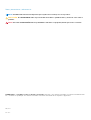 2
2
-
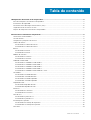 3
3
-
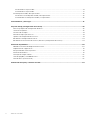 4
4
-
 5
5
-
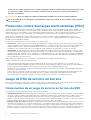 6
6
-
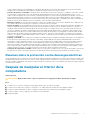 7
7
-
 8
8
-
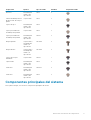 9
9
-
 10
10
-
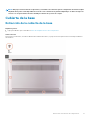 11
11
-
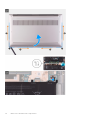 12
12
-
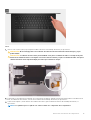 13
13
-
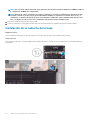 14
14
-
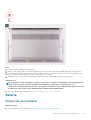 15
15
-
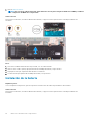 16
16
-
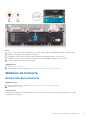 17
17
-
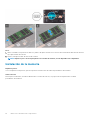 18
18
-
 19
19
-
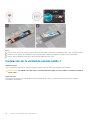 20
20
-
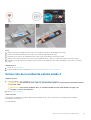 21
21
-
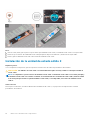 22
22
-
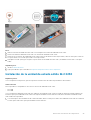 23
23
-
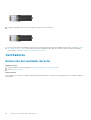 24
24
-
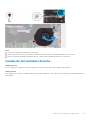 25
25
-
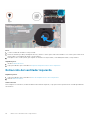 26
26
-
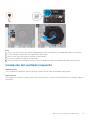 27
27
-
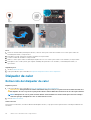 28
28
-
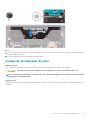 29
29
-
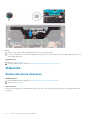 30
30
-
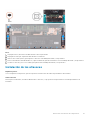 31
31
-
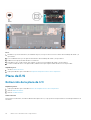 32
32
-
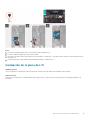 33
33
-
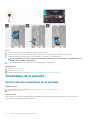 34
34
-
 35
35
-
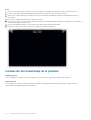 36
36
-
 37
37
-
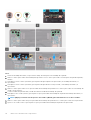 38
38
-
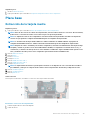 39
39
-
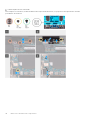 40
40
-
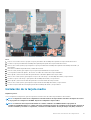 41
41
-
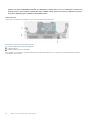 42
42
-
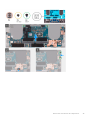 43
43
-
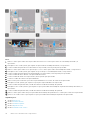 44
44
-
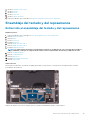 45
45
-
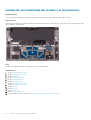 46
46
-
 47
47
-
 48
48
-
 49
49
-
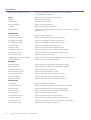 50
50
-
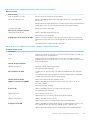 51
51
-
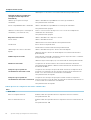 52
52
-
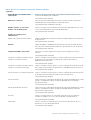 53
53
-
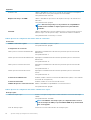 54
54
-
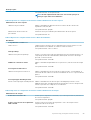 55
55
-
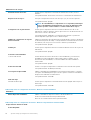 56
56
-
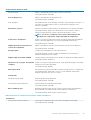 57
57
-
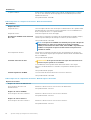 58
58
-
 59
59
-
 60
60
-
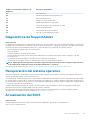 61
61
-
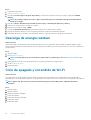 62
62
-
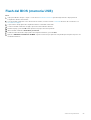 63
63
-
 64
64
Dell Precision 5550 El manual del propietario
- Tipo
- El manual del propietario
Artículos relacionados
-
Dell XPS 15 9500 Manual de usuario
-
Dell Inspiron 7405 2-in-1 Manual de usuario
-
Dell Inspiron 3502 Manual de usuario
-
Dell Vostro 3405 El manual del propietario
-
Dell Inspiron 5400 2-in-1 Manual de usuario
-
Dell Inspiron 3505 Manual de usuario
-
Dell XPS 13 9300 Manual de usuario
-
Dell XPS 15 9510 Manual de usuario
-
Dell XPS 13 7390 2-in-1 Manual de usuario
-
Dell XPS 13 Modelo 9310 Manual de usuario